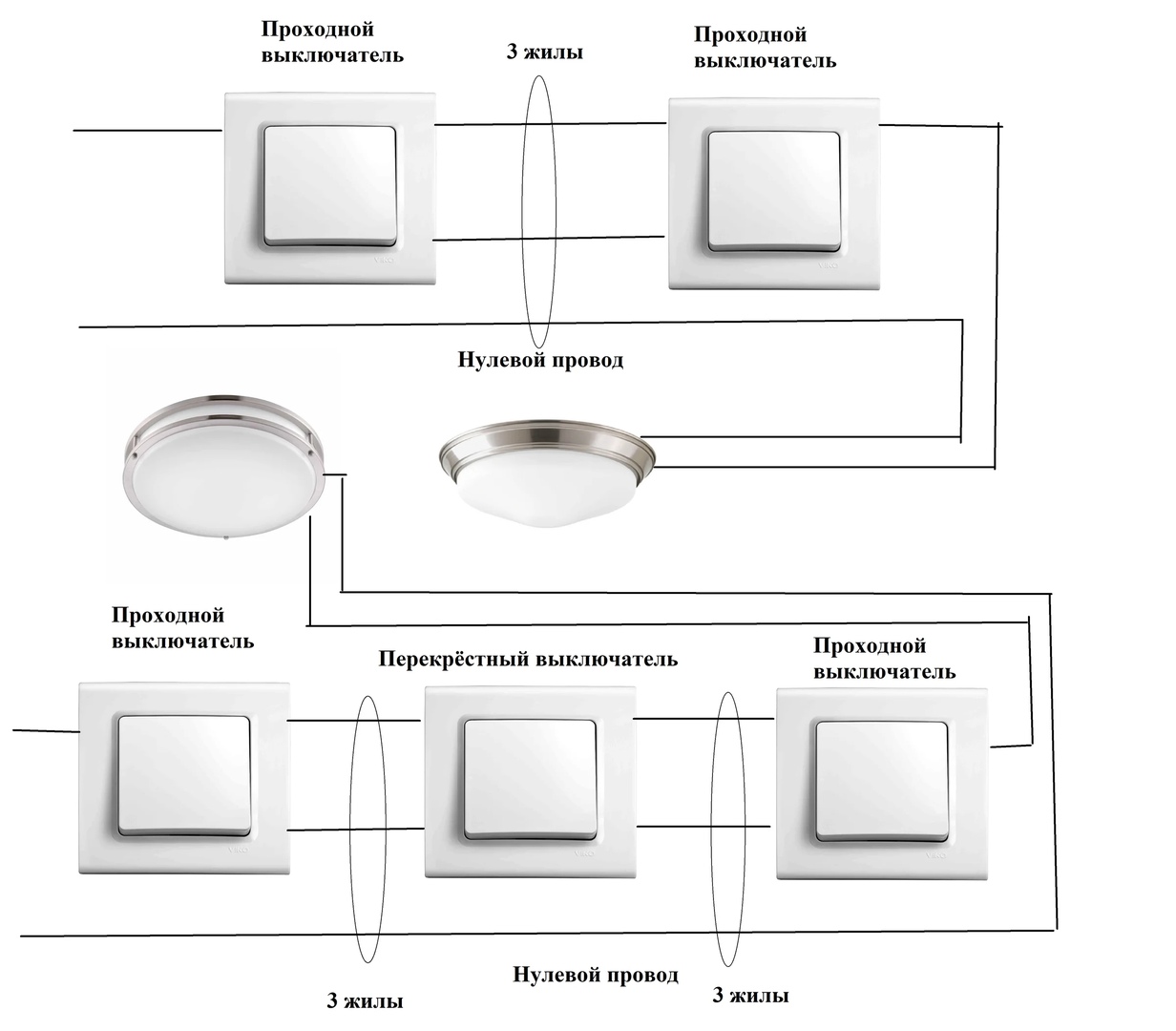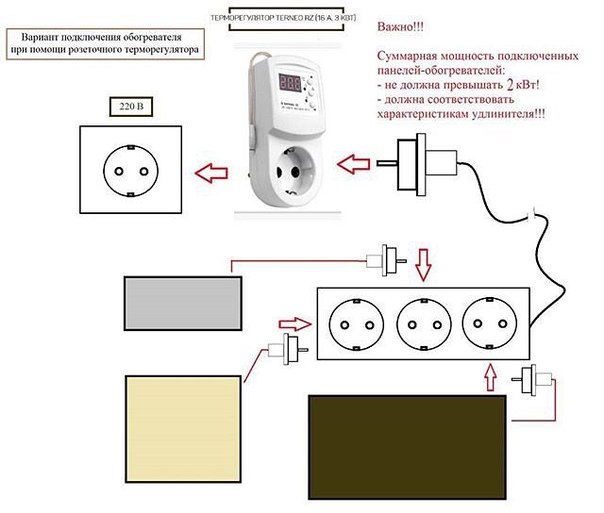Розетка TV проходная 6 dB — TV-розетки
РОЗЕТКА TV ПРОХОДНАЯ 6 DB
Код продукта
:
32001043
:
285x475x275
Количество коробок/пакетов
12/120
Вес пакета
:
 8100
8100Чем отличается оконечная тв розетка от проходной?
Чисто по обозначению словом «оконечная» — это конечная, последняя; а «проходная» — это промежуточная, через которую проходит что-то.
Когда я перевернул эти две розетки, то всё сразу понял.
Но давайте разберёмся в этом различии с технической стороны, на примере взяв розетку ТВ.
Проходная ТВ розетка
Для того, чтобы понять, чем она отличается, взгляните на фото.
Красным выделен кабель, который проходит сквозь розетку, но основное отличие этой розетки в том, что кабель не просто так разрывается или соединяется с разветвителем, чтобы подключить несколько приборов в общую сеть, а сигнал проходит далее через специальный фильтр, благодаря которому подавляются шумы, образующиеся при разветвлении кабеля. Также фильтр гасит сигналы, генерируемые приёмником, подключенным к этой розетке.
Также фильтр гасит сигналы, генерируемые приёмником, подключенным к этой розетке.
Без такого фильтра, когда розетка просто выполнена на разрыв кабеля, разветвив его, именно этот разрыв начинает работать на приём сигнала, что делает такие самопальные розетки отдельным приёмником (антенной) и портит сигнал.
Проходная розетка подключается на разрыв кабеля, что очень удобно в плане не только экономии самого кабеля, но отпадает необходимость покупать дополнительное устройство для разветвления сигнала.
Но тут есть и минус, чем больше устанавливается проходных розеток, тем хуже сигнал в конце, и даже при установке усилителя, качество изображения снижается.
Конечно лучше всего подключать приёмники через сплитр по системе подключения «звезда», тогда сигнал сохраняется одинаково для каждого приёмника, но расходы на такое подключение возрастают.
В зависимости от производителя розетки, подключение кабеля выполняется двумя способами: через специальные переходники или путём припаивания.
Оконечная ТВ розетка
Теперь посмотрите на фото другой, оконечной (или концевой) розетки.
Как и в первом фото, красным выделен кабель, который приходит на розетку, а вот с обратной стороны (я там выделил это место кругом) в отличии от проходной розетки, ничего нет, т.е. нет контактов куда бы мог подключаться выводной кабель. Но тем не менее в розетке есть фильтр, так как по любому при подключении кабеля к розетки происходит падение сигнала.
Итог:
Итак отличие оконечной розетки от проходной лишь в том, что у оконечной только одно крепление для кабеля «вход», а у проходной два «вход» и «выход».
Компьютерные, телефонные и телевизионные розетки Schneider Electric
Если попробовать охарактеризовать современное общество одним словом, то это слово будет «информационное». Изобретение термина приписывают японским ученым, а в качестве важнейшей составляющей называют свободный доступ к необходимому для передачи и использования информации оборудованию.
В наш век Интернета и развитых телекоммуникаций этим оборудованием стали компьютерные, телефонные и телевизионные розетки.
Компьютерные розетки RJ-45
У компьютерных розеток – стандартный разъем, который называется RJ-45. С обратной стороны розетки к нему подключается интернет-кабель, представляющий из себя витую пару. Кабель для домашней сети бывает разных типов и отличается по скорости передачи данных.
Категория 5е самая распространенная – это наиболее часто встречающийся формат для домашнего интернета. Кабель такой категории может передавать данные со скоростью до 1 Гбит в секунду.
Существуют еще категории 6 и 6а: первый вариант встречается редко и сопоставим по скорости с кабелем категории 5е. Кабели категории 6а отличаются более высокой скоростью передачи данных – до 10 Гбит в секунду. Правда, такая скорость и оборудование, которое ее обеспечивает, пока практически не встречаются для домашней сети.
Компьютерная розетка Merten M-Elegance glass
Стоит помнить, что кабель для интернет-розетки различается еще и по типу защиты от электромагнитных наводок и помех, которые могут снижать скорость передачи данных. Такая защита в кабеле называется экраном.
Такая защита в кабеле называется экраном.
Самый простой и неэкранированный кабель имеет обозначение UTP, восприимчив к наводкам и помехам от других кабелей, расположенных рядом, и источников радиоизлучения, таких, как мобильные и радиотелефоны, WiFi-роутеры, печи СВЧ.
Экранированные кабели обозначаются как FTP и STP. У них есть специальный защитный экран, выполненный, в первом случае, в виде фольги, которая находится под оболочкой кабеля и защищает от наводок высокой частоты. У STP экран выполнен в виде металлической медной луженной оплетки и защищает от наводок низкой частоты, например, которые создают кабели питания 220 вольт (50 Гц).
Для надежного интернет-соединения в домашних условиях рекомендовано применять STP-кабель.
Обычно для монтажа кабеля используется специальный инструмент. Интернет-розетки Schneider Electric в сериях Merten, Unica обладают современным зажимным механизмом, который не требует дополнительного монтажного инструмента (в данном случае забивного инструмента).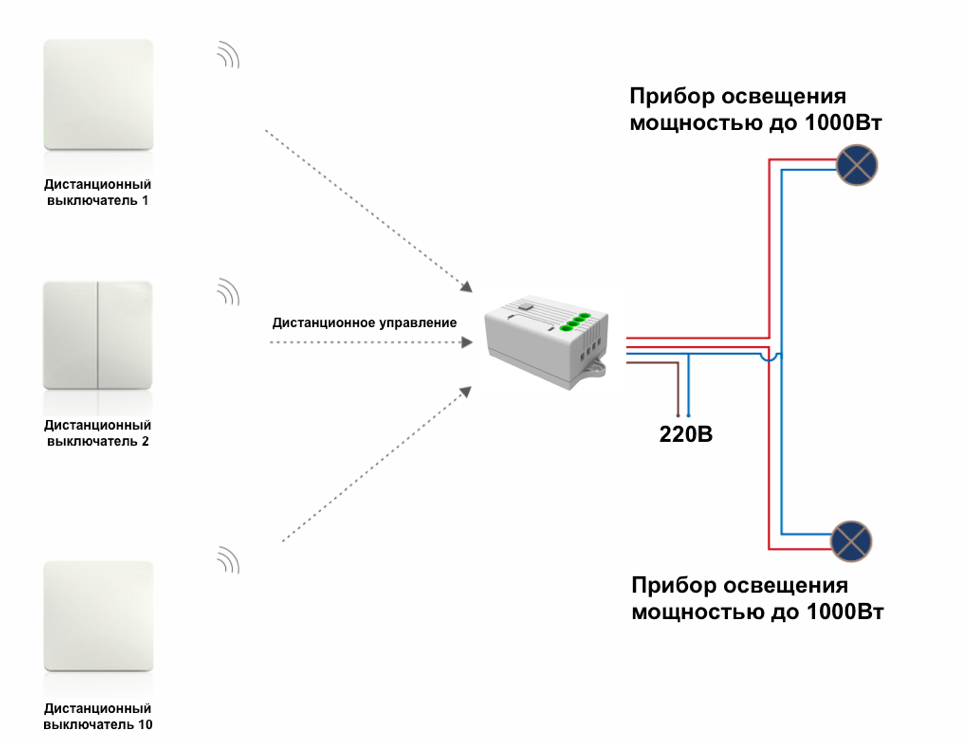
Компьютерная розетка Unica Top
Телефонные розетки RJ-11
Телефонные розетки имеют обозначение RJ-11 и внешне похожи на интернет-розетки RJ-45.
В линейках электроустановочных изделий Schneider Electric телефонные разъемы часто совмещены с разъемами для Интернета и находятся в одной механизме . Это экономит пространство и аккуратно подводит необходимые кабели к рабочему месту.
Различные комбинации интернет- и телефонных разъемов представлены во всех сериях розеток от Schneider Electric любого ценового уровня и дизайна.
Телевизионные розетки
Один из самых востребованных разъемов – это ТВ-разъем. Розетки с таким видом разъема бывают разных типов: одиночные, проходные и оконечные.
Одиночная ТВ-розетка – самая простая по устройству и недорогая. Данный продукт идеально подходит, если нужно подключить к антенне один телевизор либо подключить к телевизору антенный провод от сплиттера.
Если задача чуть сложнее: подключить последовательно несколько телевизоров, допустим, в разных комнатах, потребуются проходные ТВ-розетки. Такие розетки имеют разный уровень затухания сигнала, но для квартиры или дома эти значения не принципиальны.
Такие розетки имеют разный уровень затухания сигнала, но для квартиры или дома эти значения не принципиальны.
Подключить проходную ТВ-розетку очень просто: антенный кабель заводится на разъем входа и далее выводится через выход, обеспечивая последовательное соединение всех телевизоров в доме. Такая схема подключения экономит расход антенного кабеля.
Важно отметить, что если применяется проходная схема подключения, то на последней точке антенны необходимо использовать специальную оконечную ТВ-розетку, которая корректно замыкает кабельную линию, обеспечивая качественный сигнал.
Сделать заказ или получить более детальную информацию о новых продуктах Вы можете у наших специалистов.
Монтаж, установка и подключение тв розетки
В современной квартире или частном доме, как правило, уже давно пользуются двумя или более телевизорами. Старый отечественный телевизионный антенный кабель, марки РК-75 (черный кабель, идущий от распределительного щитка в большинстве старых квартир) если ещё и используется, то давно утратил свои заявленные технические характеристики. Качество сигнала в нем значительно ухудшается, отсюда появляется «снег на экране», изображение в телевизоре будет реагировать на помехи (наводки) от различных бытовых электроприборов. Подключаться к старому телевизионному кабелю на входе в квартиру, например, кабелем RG-6 кабельного телевидения не советую (зачастую при монтаже кабельного телевидения монтажники, чтобы сэкономить время любят подключаться к старому советскому кабелю, уже проложенному по квартире), по причине большого затухания. Правильным и целесообразным решением будет прокладка по дому или квартире нового телевизионного антенного кабеля, с разводкой по комнатам в местах возможной установки телевизора в будущем.
Качество сигнала в нем значительно ухудшается, отсюда появляется «снег на экране», изображение в телевизоре будет реагировать на помехи (наводки) от различных бытовых электроприборов. Подключаться к старому телевизионному кабелю на входе в квартиру, например, кабелем RG-6 кабельного телевидения не советую (зачастую при монтаже кабельного телевидения монтажники, чтобы сэкономить время любят подключаться к старому советскому кабелю, уже проложенному по квартире), по причине большого затухания. Правильным и целесообразным решением будет прокладка по дому или квартире нового телевизионного антенного кабеля, с разводкой по комнатам в местах возможной установки телевизора в будущем.
Так как в большинстве случаев ремонт делается с расчетом от нескольких лет до «на всю жизнь», то лучше приобрести качественный ТВ кабель, например SAT 703 или аналогичный кабель, применяемый в спутниковом телевидении. При покупке кабеля будьте осторожны, в продаже встречается очень много китайских подделок!
При монтаже сигнального антенного кабеля вдоль стены следует избегать близкого соприкосновения с силовыми линиями электропроводки.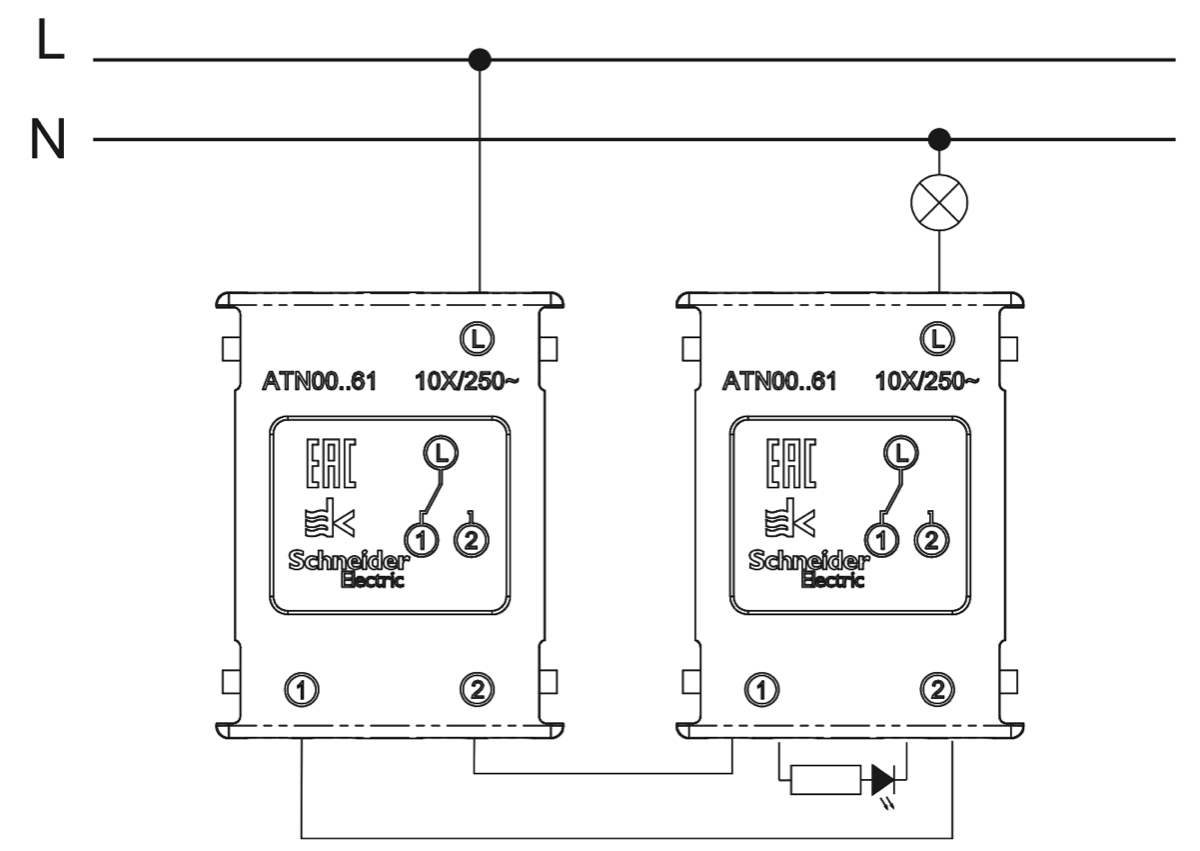 Лучше всего расположить кабель параллельно на расстоянии друг от друга не менее 10 см. Правда, современные телевизоры имеют фильтры от наводок в бытовой электрической сети, и все меньше становится «излучающих» приборов в быту, то от данного требования можно отступить, выполнив монтаж более плотным.
Лучше всего расположить кабель параллельно на расстоянии друг от друга не менее 10 см. Правда, современные телевизоры имеют фильтры от наводок в бытовой электрической сети, и все меньше становится «излучающих» приборов в быту, то от данного требования можно отступить, выполнив монтаж более плотным.
Схемы подключения ТВ розеток
Схема подключения телевизионных розеток, приведенная в каталоге продукции компании Schneider Electric
Ввод антенного кабеля в квартиру или частный дом один, а телевизоров в современной семье 2-3 и более. Поэтому для разводки ТВ сигнала используют специальное разветвительное устройство, которое называется — сплиттер, у которого один вход и может быть 2-3-4 выхода.
Если в квартире или частном доме всего одна антенна и несколько телевизоров, то чтобы не устанавливать персональную комнатную антенну под каждый телевизор, применяют так называемый телевизионный разветвитель сигналов — сплиттер .
Подключение ТВ розеток по схеме «звезда»
Схема подключения телевизоров звездой , с помощью ТВ сплиттера
Сплиттер (разветвитель, антенный делитель или телевизионный краб) — делит сигнал на равные части и передает его на входы устройств (оконечных ТВ розеток, телевизоров), обеспечивая одинаково качественное изображение на всех подключенных устройствах. Такое оборудование особенно необходимо в многокомнатных квартирах и домах с несколькими телевизорами.
Такое оборудование особенно необходимо в многокомнатных квартирах и домах с несколькими телевизорами.
Если сигнал в антенне или в кабельной сети вашего провайдера достаточно сильный, то можно обойтись без специального усилителя ТВ сигналов и развести сигнал на несколько ТВ розеток. В противном случае нужно позаботится о приобретении дополнительного антенного усилителя, предварительно зарезервировав место под усилитель с блоком питания в сигнальной распределительной коробке. Антенный усилитель, если в нем есть необходимость, подключается к антенне входом, а выходом далее на телевизор, сплиттер или сумматор. В нашем случае (см. схему) он ставился бы до сумматора.
Подключение нескольких телевизоров через сплиттер по схеме «звезда» наиболее широко применяется из-за ряда преимуществ :
- антенные кабели выходят из одного места, что удобно при монтаже сигнальной распределительной коробки;
- минимальное затухание сигнала;
- при неисправности одной из сигнальных линий или розеток остальные продолжают исправно работать в штатном режиме.

Пожалуй, из минусов построения домашней телевизионной сети по схеме «звезда», является лишь большой расход антенного кабеля, но так как ремонт, как правило, делается на несколько лет без возможности что-то исправить в дальнейшем, лучше не экономить на длине антенного кабеля и его качестве, а тщательно все спланировать заранее.
Вообще подключение электронных устройств «звездой» много где применяется и к примеру является базовой топологией подключения компьютерных сетей (ЛВС), а также широко применяется при проектировании современной электросети.
Проходная схема подключения TV розеток
Проходная схема подключения ТВ розеток подразумевает их последовательное соединение в группу. Для ТВ розеток Шнайдер серии Unica количество проходных розеток в схеме должно быть не более трех, так как в каждой проходной розетке вносится определенное затухание сигнала. Последняя розетка, подключенная последовательно по проходной схеме должна быть оконечной. На рисунке выше представлена комбинированная схема (одиночное и проходное подключение вместе) подключения телевизионных розеток, поскольку слева от выхода сплиттера подключена обычная одиночная ТВ розетка (ТВ1), а справа три проходных розетки (ТВ2,ТВ3,ТВ4) плюс оконечная в конце (ТВ5).
В каталоге электротехнической продукции фирмы Schneider Electric (Шнайдер Электрик) приведена подключения ТВ розеток где максимально можно развести 10 телевизионных розеток, при условии что сигнал в ТВ линии довольно сильный. При проектировании схемы распределения ТВ розеток данным способом вы можете сэкономить в деньгах на антенном кабеле. У данного способа монтажа TV розеток есть и свои минусы: обрыв или некачественный контакт в первой проходной TV розетке, лишит сигнала всех последующих розеток; по крайней мере у фирмы Шнайдер Электрик проходные и оконечные TV розетки стоят дороже обычных одиночных.
Типы встречающихся ТВ розеток
Существует три типа телевизионных розеток :
- оконечные — применяются при проходной разводке ТВ розеток в качестве последней розетки в «шлейфе», то есть в конце;
- проходные — рассчитаны на схему разводки по типу — «шлейф», устанавливаются в начале и в середине «шлейфа»;
- одиночные — или как их ещё называют простые ТВ розетки, подключаются (через антенный кабель) напрямую к сплиттеру по схеме «звезда».

Установка, монтаж и подключение ТВ розетки
Внешний вид одиночной ТВ розетки
Согласно инструкции по установке ТВ розетки, нам рекомендуется оставить 15 сантиметров антенного кабеля, выступающего из монтажной коробки.
Удалим часть внешней изоляции кабеля, оставив только экранирующую оплетку и центральную жилу, как показано на фото.
Снимем лицевую панель и ослабим прижимной винт, обеспечив свободный проход кабеля в отверстие для ввода кабеля (см. фото ниже).
ТВ розетка, вид снизу (со стороны ввода кабеля).
Специальное отверстие, для визуального контроля соединения центральной жилы кабеля.
Теперь, до установки ТВ розетки в монтажную коробку, для надежности, неплохо было бы с помощью тестера прозвонить розетку на отсутствие короткого замыкания «экрана» (оплетки) с центральной жилой. Это делать не обязательно, но лишний раз лучше проверить.
Аккуратно, не перегибая кабель, вставляем ТВ розетку в монтажную коробку и фиксируем ее винтами. Одеваем и защелкиваем лицевую панель розетки. Теперь до того, как окончательно зафиксировать винты и надеть рамку на розетку, неплохо было бы ее выронить горизонтально с помощью строительного мини уровня.
Одеваем и защелкиваем лицевую панель розетки. Теперь до того, как окончательно зафиксировать винты и надеть рамку на розетку, неплохо было бы ее выронить горизонтально с помощью строительного мини уровня.
После закрепления декоративной рамки, установка ТВ розетки завершена.
Какую тв розетку выбрать и чем отличаются простые, проходные и оконечные
Монтаж телевизионных розеток в последнее время стал общепринятым правилом при ремонте жилища и прокладке различных коммуникаций. В самом деле, это намного эстетичнее, чем кабель, тянущийся по всему плинтусу. Кроме того, такое техническое решение позволяет установить телевизоры в любой комнате. Однако розетки для их подключения имеют коренные отличия от тех, по которым подается электрическое питание. Если не учитывать эти особенности, качество изображения на экранах будет низким. Сегодня мы расскажем о том, как избежать подобного казуса.
Немного теории
Радиосигнал, посредством которого на экране телевизионного приемника появляется изображение, имеет ту же природу, что и бытовое электричество. Ему свойственны напряженность магнитного поля, сила тока и другие параметры. Он в той же степени имеет волновой характер, но вот частота изменения направления тока у него в тысячи раз выше. По этой причине он не может передаваться по металлическим жилам из алюминия или меди – высокочастотное магнитное поле вытесняет ток на поверхность проводника, в результате чего уменьшается его эффективное сечение и растет электрическое сопротивление. В радиотехнике этот феномен получил название скин-эффекта. Для примера: на частоте 50 Гц (бытовое электропитание) толщина скин-слоя достигает 8,5 мм. А на частоте 50 МГц (первый телевизионный канал) она равна 0,001 мм.
Ему свойственны напряженность магнитного поля, сила тока и другие параметры. Он в той же степени имеет волновой характер, но вот частота изменения направления тока у него в тысячи раз выше. По этой причине он не может передаваться по металлическим жилам из алюминия или меди – высокочастотное магнитное поле вытесняет ток на поверхность проводника, в результате чего уменьшается его эффективное сечение и растет электрическое сопротивление. В радиотехнике этот феномен получил название скин-эффекта. Для примера: на частоте 50 Гц (бытовое электропитание) толщина скин-слоя достигает 8,5 мм. А на частоте 50 МГц (первый телевизионный канал) она равна 0,001 мм.
От антенны или другого источника радиосигнал передается по так называемому коаксиальному кабелю. Он состоит из внешней металлической оплетки, наполнителя из полиэтилена и центральной медной жилы. Проводящим слоем в нем является полиэтилен, а металлические части отражают волну. Основным параметром коаксиального кабеля является волновое сопротивление, характеризующее степень затухания сигнала.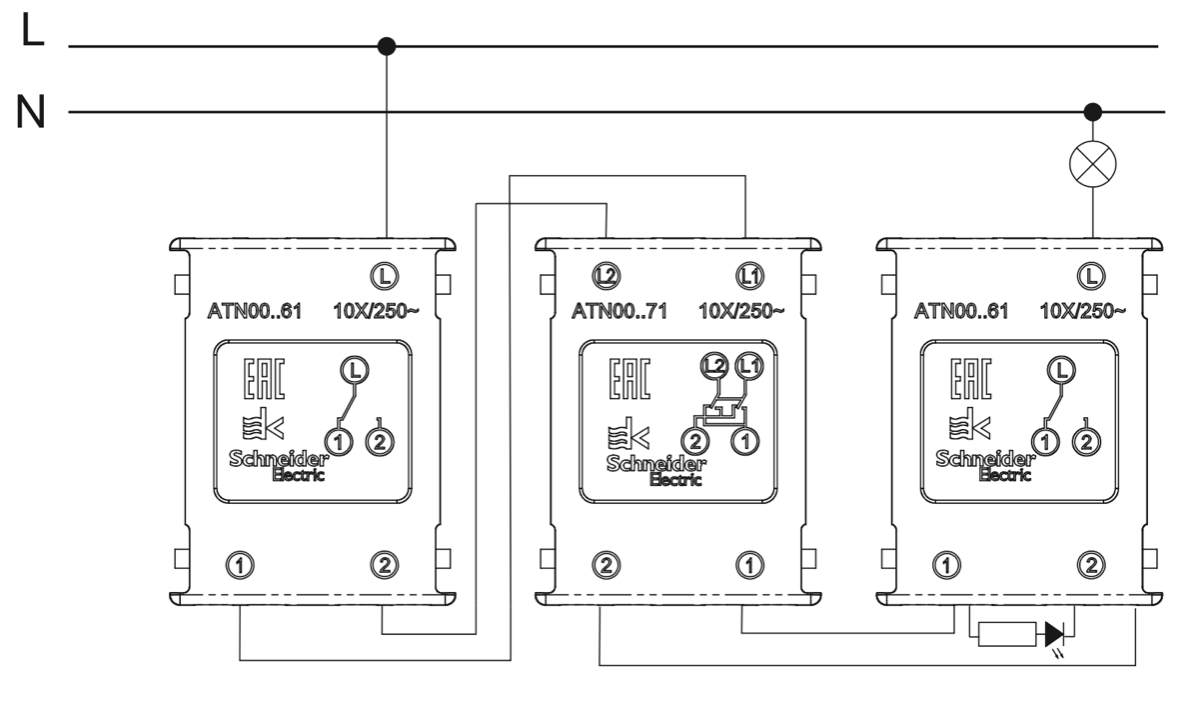 В первую очередь оно зависит от диаметра кабеля и толщины слоя полиэтилена между оплеткой и центральной жилой. Традиционно оно равно 50 или 75 Ом. Однако, в отличие от электрического сопротивления, меньшим затуханием обладает кабель с большим значением сопротивления.
В первую очередь оно зависит от диаметра кабеля и толщины слоя полиэтилена между оплеткой и центральной жилой. Традиционно оно равно 50 или 75 Ом. Однако, в отличие от электрического сопротивления, меньшим затуханием обладает кабель с большим значением сопротивления.
И источник радиосигнала (антенна, роутер), и его приемник должны быть согласованы по волновому сопротивлению с коаксиальным кабелем. Если это условие не соблюдено, то волна отразится от препятствия и погаснет – если вы и увидите на экране какое-либо изображение, то с очень большими искажениями.
Виды телевизионных розеток
Телевизионные розетки являются коммутационным устройством, к которому по коаксиальному кабелю подводится радиосигнал на частотах свыше 10 кГц. От электрических штепселей внешне они отличаются разъемом – он такой же, как и входной кабельный разъем на телевизоре. Для подключения к нему используется так называемая фишка. Эти розетки бывают трех типов:
- Простая одинарная.

- Проходная.
- Оконечная.
Простая одинарная розетка – это всего лишь оформленное место закрепления коаксиального кабеля и телевизионного разъема. Она не имеет никаких согласующих устройств, поэтому сигнал, дойдя до нее, частично отражается и ослабляется. Этот эффект усиливается, если к розетке не подключен приемник. Но обычно ослабление не превышает 2 дБ – примерно 1,6 раза. Одинарной ее называют именно из-за эффекта отражения сигнала обратно в кабель, в результате чего в нем возникает стоячая волна, которая повлияет на качество изображения, если между антенной и одинарной розеткой будет включен еще один телевизионный приемник. Помеха будет выглядеть как полоса по левой или правой стороне экрана. Изображение может и двоиться.
Оконечная розетка отличается от одинарной наличием в ней согласующего устройства. Обычно это ферритовое кольцо с двумя-тремя витками провода, соединяющего точку зажима центральной жилы кабеля и центральный штырь разъема. Он гасит отраженный сигнал, в результате чего затухание полезного достигает 10 дБ – в десять раз! Этот эффект так же следует учитывать. Особенно в том случае, если вы находитесь в зоне неуверенного приема или получаете «картинку» со спутника – сигнал от конвертера идет на высокой частоте (9750 МГц) и склонен к затуханию. На рисунке ниже представлено устройство оконечной TV розетки. Синяя горошина конденсатора – согласующее устройство.
Он гасит отраженный сигнал, в результате чего затухание полезного достигает 10 дБ – в десять раз! Этот эффект так же следует учитывать. Особенно в том случае, если вы находитесь в зоне неуверенного приема или получаете «картинку» со спутника – сигнал от конвертера идет на высокой частоте (9750 МГц) и склонен к затуханию. На рисунке ниже представлено устройство оконечной TV розетки. Синяя горошина конденсатора – согласующее устройство.
Проходная розетка – это, по сути, кабельный тройник. Сигнал подводится к ней, поступает на разъем и переправляется дальше, к такой же или оконечной розетке. Она так же оснащается согласующим устройством. Но вот уровень затухания сигнала в ней еще выше – до 20 дБ, а это в сто раз! На рисунке представлено устройство проходной розетки. Видны пара зажимов для центральной жилы и оплетки, а также согласующее устройство, подключенное к кабельному разъему.
Способы подключения телевизионных розеток
Теперь, зная об основных свойствах коаксиального кабеля и розеток, вы можете осознанно строить схему подключения телевизионных приемников.
В зоне уверенного приема сигнала можно использовать так называемую проходную схему, представленную на рисунке ниже. Она состоит из набора проходных розеток и одной оконечной. Обратите внимание, что последняя в цепи должна иметь согласующее устройство, чтобы не вызывать помех на первых. Основной недостаток этой схемы – значительное ослабление сигнала по мере движения от антенны. Если проходных розеток более двух, необходимо использовать высокочастотный усилитель. Его ставят перед первой розеткой, чтобы не повышать уровень шумов в кабельном тракте. Если вы хотите обойтись без дополнительного устройства, используйте кабель не 50, а 75 Ом.
Если сигнал слабый, то для подключения группы приемников к одному источнику радиосигнала (антенне, роутеру) используется сплиттер – антенный разветвитель. Его неиспользуемые выходы глушатся так, чтобы их волновое сопротивление было равно 50 или 75 Ом. В противном случае отраженный сигнал может полностью заглушить полезный. Такая схема называется «звезда». Она представлена на рисунке ниже. Каждый шлейф звезды можно сформировать как по линейной схеме – с несколькими проходными розетками, так и по смешанной. Если к шлейфу будет подключаться только один приемник, лучше всего завершить его простой одинарной розеткой, которая в наименьшей степени ослабляет сигнал.
Какая вилка нужна для розетки ТВ. Разница ТВ розеток сквозная и клеммная, схемы подключения. Лучшие позиции на ТВ
Сегодня почти во всех квартирах или частных домах телевизор почти в каждой комнате. Где должно быть гнездо функциональной антенны?
Для получения сигнала лучшего качества специалисты рекомендуют использовать современный эффективный кабель, например, SAT 703. Использование кабелей РК-75 и их аналогов сейчас вообще не актуально. Причины:
- Низкое качество сигнала.
- Кабель очень чувствителен к воздействию электрических волн.
Следовательно, разумно использовать современные кабели. Если кабели идут к телевизорам в квартире, используется специальная разводка, то провода лучше расположить на расстоянии не менее 10 см друг от друга. Хотя многие современные модели телевизоров оснащены специальными фильтрами. Они защищают от помех в бытовой электросети. А бытовой техники с излучением все меньше и меньше. Если в доме есть такая техника, то указанным критерием можно пренебречь и более жестко.
Если в квартире хотя бы два телевизора, а отверстие для ввода антенного кабеля всего одно, нужна грамотная разводка. Для этого используется специальный разветвитель — разветвитель. Имеет один вход и 2-4 выхода.
Антенный выход можно подключить несколькими способами. Выбор той или иной схемы обусловлен спецификой квартиры и условиями работы.
Существуют такие схемы для этих операций:
- «Звезда».
- КПП.
Схема «звезда»
Когда антенный сигнал или сигнал в кабельной системе имеет хорошую мощность, специальный усилитель сигнала не требуется. Сигнал просто направляется на необходимое количество ТВ-розеток. В противном случае такой усилитель необходим. А для этого нужно предусмотреть место с адаптером питания в трамблере. Вход этого устройства подключается к антенне, а выход идет к телевизору, разветвителю. На приведенной выше схеме он расположен перед сумматором.
Установка антенных розеток по этой схеме очень популярна. Причины этого следующие:
- Выход кабелей получается из одной секции. Это значительно облегчает установку распределительной коробки.
- Сигналы практически не затухают.
- Если какой-либо антенный разъем неисправен, это никоим образом не влияет на другие подобные элементы в сети.
Основной недостаток данной схемы связан с твердыми отходами антенного кабеля.Но если хозяева делают ремонт много лет, то экономить на кабеле здесь не логично.
Сквозная схема
Установка антенных розеток по этой схеме соединяет их последовательно в группу. Количество розеток зависит от их моделей и марок. Например, для моделей Schneider из категории Unica максимальное количество проходных розеток — 3. Причина в том, что в каждой такой розетке сигнал затухает определенным образом.
Последний выход в этом плане — терминал.На изображении выше показан комбинированный план. Здесь розетки подключаются по одиночному и проходному способу. Там, где выходит разветвитель, с левой стороны располагается штатное гнездо для одиночной антенны (TV1- на схеме). На правом торце три проходных гнезда (TV2-TV4). Также в конце схемы есть еще одна розетка — клемма (ТВ5).
Если сигнал от провайдера очень сильный, можно организовать схему из 10 розеток (максимум).
Такой способ подключения позволяет серьезно сэкономить на покупке антенного кабеля.Есть и свои слабые стороны:
- Первичная подача может иметь слабый контакт или плохое качество. В результате последующие розетки остаются без сигнала.
- Высокие ценники.
Разновидности телевизионных розеток
Антенная розетка бывает трех типов, а именно:
- Терминал. Они замыкают проходную проводку.
- Контрольно-пропускные пункты. Предусмотрен для гирляндной цепи. В нем им отведены следующие позиции: самое начало и середина.
- Одинарный или стандартный. Обычно используется в схеме «Звезда». Их подключение идет напрямую к разветвителю.
Нюансы выбора розетки для ТВ
При выборе розетки важно учитывать следующие факторы:
- Тип проводов. Они не должны ухудшать интерьер, они должны подходить для скрытого монтажа.
- Количество работающих телевизоров и способы их подключения. И контрольно-пропускные пункты, и одиночные розетки… Например, чтобы эффективно подключить три приемника, нужно смонтировать три розетки: две сквозные, одну клемму.
- Внешний вид. Он должен быть аккуратным и привлекательным.
- Материалы должны быть очень прочными.
- Удобство при монтажных работах и последующей эксплуатации.
Лучшие позиции под телевизор
Сегодня очень часто телевизор крепят на стену. Это требует расчета его оптимального положения. Положение экрана определяется расположением мебели и местом, откуда вы в основном планируете смотреть телепрограммы.Специалисты не советуют ставить приемник перед окном.
Блок розеток обязательно прикрывается. Предпочтительное положение просмотра используется для окончательной настройки высоты телевизора.
Благодаря правильным расчетам в этом вопросе:
- Розетки, контакты, провода полностью скрыты за телевизором.
- Телевизор будет максимально плотно прижат к стене и станет частью дизайна.
- Трудности с кронштейном для ресивера исчезнут.
- Подключить будет просто: витая пара, кабель HDMI, жесткий диск и прочие коммуникации.
Монтаж антенной розетки в жилых комнатах обычно производится на высоте 1,3-1,4 м от пола до середины розетки.
При расчете положения розетки в других местах следует учитывать высоту крепления телевизора. К нему добавляется половина высоты этого ресивера. Затем вычитается высота рамки розетки.
Высота телевизора 50 см (половина 25).Высота его застежек — 135 см, а рамы — 9 см. Самая простая арифметика 135 + 25 — 9 = 153 см. Это оптимальная высота для блока розеток. Согласно этим результатам, розетки обычно не доходят до верха телевизора на 4-5 см (минимум).
Подготовка телевизионного кабеля
Антенный разъем подключается к ресиверу с помощью отрезка кабеля и двух переходников (для ТВ и розетки). Длина рассчитывается, от кабеля отрезается часть. Оба конца подготовлены для крепления адаптеров.
От края на расстоянии 1,2-1,5 см вдоль внешней изоляции имеется круговой надрез. Важно не повредить тесьму. Остается ПВХ изоляция. Неутепленную тесьму необходимо скрутить, загнуть и аккуратно отрезать.
Второй аналогичный разрез следует по диэлектрику на расстоянии 1-2 см от края. Сам диэлектрик снимается, стержень обнажается (он медный). F-разъем должен быть прикручен к кабелю. Затем можно вкрутить вилку с наконечником.Такие же операции проделываем с другим концом кабеля.
Кабель готов. С его помощью розетка взаимодействует с телевизором. Далее можно установить розетку, строго соблюдая правильный алгоритм действий.
Критерии правильной установки розетки для ТВ
Например, используется одно изделие от Schneider. Его имя — МГУ5.462.18ZD.
Корпус розетки снят. Вырезается место для розетки — монтажная коробка.От выходящего из него кабеля нужно сэкономить 15 см.
2. Удалена часть внешней изоляции. Остается только плетеный экран и основная жила. Сколько сантиметров должно остаться, указано на изображении ниже.
3. Снимается передняя панель. Ослаблен зажимной винт. Это позволит кабелю беспрепятственно войти в предусмотренное для него отверстие.
Для лучшего обзора ниже предлагается изображение розетки из кабельного ввода.
На фотографии показано отверстие, через которое можно визуально контролировать соединения основной жилы кабеля.
Второе отверстие для экрана. Это контактные площадки розеточного соединения.
4. Кабель до упора вставляется в отверстие по стрелке и зажимается. Зажимной механизм используется для зажима. Винт крутится. Никаких дополнительных усилий здесь не требуется. Главное, чтобы кабель не болтался. В противном случае входящий сигнал может содержать помехи.
5. Перед тем, как поместить розетку в монтажную коробку, необходимо прозвонить.Для этого используется тестер. Задача — выявить короткое замыкание оплетки с основной жилой. Если нет коротких замыканий и других недостатков, можно установить розетку.
6. Розетка, не перекручивая кабель, аккуратно входит в заднюю коробку и фиксируется винтами. Передняя консоль розетки надевается и встает на место. Перед окончательной фиксацией шурупов и размещением каркаса розетка выравнивается. Используется мини-уровень.
7. Крепится декоративная рамка.Это кульминация установки.
Вывод
Операция самостоятельного монтажа телевизионной розетки несложная. Важно правильно расположить телевизор, расположение розеток и выполнить действия указанного алгоритма.
Жизнь современного человека трудно представить без влияния телевидения вообще и в частности без телевидения. Последнее определяет не только его потребность быть в курсе всех событий в мире, но и уровень комфорта.Будь то просмотр новостей, фильмов или шоу — все превратилось в своего рода ежедневный обязательный ритуал получения аудио и видео информации, качественных разрешений.
И, несмотря на стремительный рост компьютерных технологий, вроде бы способных заменить телевизоры, последние все еще остаются в наших домах. Здесь нет никакого секрета, только постоянное улучшение качества изображения и внедрение новых сервисов позволяют производителям телевизоров оставаться «на плаву» в мире цифровых технологий.
Вспомним недавнее прошлое, когда весь подъезд был подключен к одной общей телевизионной антенне, и жильцы квартир воспринимали протянутый по полу кабель к телевизору в холле как неисправимую проблему. Естественно, о нормальной эстетике квартиры нельзя было говорить, так как кабель в лучшем случае частично был спрятан за мебелью. Чаще всего он лежал просто скрученным в бухте, что создавало неудобства для уборки жильцами и затрудняло передвижение маленьких и старых домовладений.
Но, пожалуй, главным недостатком использования обычного антенного кабеля была его уязвимость к внешним физическим воздействиям. Вы могли случайно ударить его ногой или предметом, и тогда изображение на экране сразу исчезло. Единственным спасением от такой неприятности была прокладка антенного кабеля под деревянным постаментом, в том числе и на нем. Лишь позже появились пластиковые плинтусы с кабельным каналом.
Практически в каждой современной квартире, помимо других цифровых устройств, например, компьютера или аудиосистемы, уже установлено более 2-х телевизоров.Именно поэтому обвивать всю квартиру кабелями неразумно, ведь это уже не вызывает никакого восторга, а только создает массу неудобств.
Как уже было сказано, наиболее оптимальное решение проблемы вездесущих проводов, спрятать их в специальный канал из пластиковых плинтусов. В крайнем случае допустимо зашлифовать пазы в стенах, вставить все кабели и заделать их, и только возле стоящих ТВ-приемников сделать аккуратный вывод в специальную розетку антенны .
Виды розеток под ТВ
Делая предварительный обзор типов розеток для ТВ, обозначим первую основную особенность, согласно которой все розетки в квартире (ТВ и силовые) должны быть одной серии. Это упростит формирование дизайна интерьера.
Например, вы устанавливаете их одним блоком. Естественно, вы не купите белые розетки и серый телевизор. Все должно быть одного цвета и одной серии (от производителя).Иначе их просто нельзя разместить под одной рамой.
Их установка, как и другие (сеть и телефон), идентична, поскольку они имеют одинаковую розетку. Есть лишь незначительные исключения по способу установки, и вам необходимо знать эти нюансы.
Речь идет о типах, а это значит, что вы должны изначально узнать, сколько их существует, потому что не исключена путаница. Фактически, существует всего 3 типа розеток: простые, оконечные и сквозные.В реальности подключение розеток TV любого типа не вызовет затруднений, они отличаются только способом установки.
Простые (одиночные), иногда называемые индивидуальными, подключаются через разветвитель. Это один из существенных недостатков такого подключения, поскольку не исключена потеря сигнала и может наблюдаться нечеткое изображение картинки на экране.
Final — этот тип розеток говорит сам за себя, они предназначены как конечный узел сети. Они отличаются высокой четкостью сигнала и отсутствием искажений из-за волнового сопротивления, равного 75 Ом.
Последний тип ТВ-розеток — это проходные розетки, которые предназначены для приема сигнала и передачи его в другие точки подключения. Имя говорит само за себя. В этом устройстве есть две розетки (вход и выход), где к входу подключается телевизор, а к выходу подключается провод, идущий в другую точку. Особенность подключения розеток этого типа заключается в том, что конечной точкой (последней) в цепочке контрольно-пропускных пунктов должна быть конечная ТВ-розетка.
В чем разница между простой и совершенной розеткой?
Допустим, вы хотите соединить несколько телевизоров звездой.Для этого можно использовать простые или финальные розетки. Между ними нет никакой разницы, и все будет работать исправно, если к каждой розетке подключить телевизор. Но если хотя бы один из них пуст (телевизор к нему не будет подключаться), использование одиночных (простых) повлечет за собой искажение картинки на экране, выражающееся в частых повторах.
Причина тому — отсутствие волнового сопротивления в обычных розетках, тогда как последняя имеет сопротивление 75 Ом. Когда подключен телевизор, его сопротивление действует на сопротивление линии, выравнивая его.
Схема подключения ТВ розеток
Теперь рассмотрим схемы подключения, ведь их тоже может быть несколько. Мы упомянули устройство, называемое разветвителем. Не все понимают и знают, что это такое. В целом такие устройства, похожие на простые коробки, предназначены для разделения сигнала. Подобно телефонным линиям, при передаче цифровых электрических сигналов они должны быть разделены.
Принцип его работы заключается в разделении сигнала на равные сегменты (пакеты) и передаче каждого из них на вход телевизионных розеток.Он разработан таким образом, чтобы все потребители телевизионного сигнала, независимо от их количества, получали изображение одинакового качества. Таким образом, если у вас есть несколько телевизоров и один общий ТВ-радиоприемник, будет правильным использовать разветвитель вместо того, чтобы снабжать каждый телевизор отдельной комнатной антенной.
Подключение осуществляется двумя способами:
- — по схеме «звезда» с заменой старого и прокладкой нового кабеля по всей квартире через разветвитель;
- — с использованием контурной схемы подключения.
Логичный вопрос, независимо, а в чем преимущества каждой схемы?
Рассмотрим каждую из них. В схеме «звезда» используется разветвитель (разветвитель и усилитель сигнала), установленный на входе в квартиру магистрального кабеля от подъезда. Путем разводки необходимого количества телевизоров подключаются антенные провода.
В случае использования шлейфа, основной кабель прокладывают к любому телевизионному устройству, а затем путем прокладки проводки непосредственно к розетке отводят к другому устройству.На практике это выглядит как разделение кабеля на две части.
Подключение ТВ-розеток по схеме «звезда»
Сейчас очень часто используется, так как благодаря разветвителю имеет ряд эксплуатационных преимуществ:
- 1. Телевизионный кабель от всех устройств сосредоточен в технически защищенном блоке, что важно для монтажа и последующего контрольного осмотра;
- 2. Сигнал практически не затухает;
- 3.Обеспечивается бесперебойная передача пакетов сигналов на другие телевизионные устройства, даже если одно из них вышло из строя.
Соединение розетки с петлей
Этот тип соединения иначе называется петлей. Розетки ТВ при подключении шлейфом могут быть только сквозные, а последняя — оконечная.
Конечно, по этой схеме сигнал на первом телевизоре будет лучшего качества, чем на последнем. Однако этим фактором можно пренебречь, так как мощность сигнала кабеля настолько высока, что он может обеспечивать все точки ТВ.Наряду с этим современные телевизоры дополнительно оснащаются схемой усиления и регулировки мощности сигнала в автоматическом режиме.
При таком планировании разводки телевизионных розеток появляется возможность сэкономить на антенном кабеле.
Однако схема шлейфового подключения имеет и недостатки:
- отсутствие качественного контакта в розетке №1 и обрыв кабеля сделает невозможным поступление сигнала в последующие точки;
- чаще всего проходные и оконечные телевизионные розетки дороже обычных.
Установка и подключение проходной розетки
В качестве примера рассмотрим установку телевизионной розетки Schneider Electri c, которая изображена на фото.
| Внимание! Суть этой работы — подключить две плазмы к одному кабелю. На фото показано подключение выпускной розетки по проходной схеме (шлейфу). Почему именно такая розетка сейчас будет объяснено. |
| При покупке оборудования заказчик не услышал моих требований и рекомендаций и вместо проходной розетки купил обычную выпускную.После того, что он увидел, мы договорились с ним, что если качество изображения плохое, то он купит все, что ему нужно. Поэтому в качестве эксперимента я подключил два ТВ-кабеля к одному входу конечной розетки (вторая плазма находится за стенкой). Но как ни странно, после такого подключения все было нормально (может потому, что расстояние до второй точки небольшое). Качество сигнала отличное. Оба телевизора работают без проблем. Картинка не искажается и на изображении не идет снег. |
В первую очередь необходимо оставить подводку антенного кабеля, часть которого выступает из монтажной коробки.Затем на кабеле снимается участок изоляции, при этом остается центральная жила и экранирующая оплетка, что также указано на фото.
В направлении стрелок кабель вставляется до упора и затем прижимается, затягивая зажимной винт. Важно не пережимать кабель, но в то же время он должен быть достаточно закреплен. Со вторым концом нужно проделать то же самое.
Передняя установка телевизионной розетки в коробку, внимательно осмотрите место крепления провода на предмет отсутствия замыкания оплетки с основной жилой в этом месте.
Розетка монтируется в коробку аккуратно, без перегибов на участках кабеля, после чего фиксируется саморезами. После этого его передняя панель надевается и фиксируется на специальных защелках. С помощью строительного уровня розетка выравнивается по горизонтальной оси, затем прикручивается крепежными винтами и закрывается рамкой.
Сегодня на рынке можно найти оконечные, одиночные и проходные ТВ-розетки. Перечисленные товары характеризуются не только названием, но и имеют различный дизайн и предназначение.Терминальные и сквозные ТВ-розетки, различие которых заключается как в конструкции, так и в применении — это лишь некоторые из типов тех ТВ-розеток, которые доступны сегодня.
Некоторые по незнанию используют их не совсем правильно. Из-за этого формируется негативное отношение к таким розеткам и нарастает недовольство качеством ТВ сигнала … но правильная установка розетки нужного типа вполне способна исправить эту ситуацию.Поэтому, чтобы таким же образом не стать жертвой незнания, мы более подробно поговорим о типах розеток для ТВ, а также определим, для чего предназначена каждая из них и для чего она нужна.
Виды и схемы использования
Чтобы полностью разобраться в специфике установки ТВ-розеток, а также понять, где и какого типа используется, как подключить ТВ-розетку, нужно учитывать не только их конструктивные особенности, но и схемы подключения. Поскольку для разводки покрытия телевизионного сигнала, исходя из его частоты, используются различные способы и схемы подключения.
Устройство розеток под ТВ
Начнем с отличий телевизионных розеток. Это обусловлено различными областями применения , о которых мы поговорим ниже.
Начнем с самой простой ТВ-розетки — одинарной. Указанная розетка представляет собой просто контактное соединение, которое дает возможность подключить кабель ТВ антенны к сети. Согласно инструкциям заводов-изготовителей, степень падения сигнала в них не превышает 1-2 дБ, что обусловлено только переходными сопротивлениями контактных сращиваний.
Клеммная колодка в этом деле на порядок сложнее. Помимо прямого контактного подключения, он также содержит специальную схему, которая предназначена для «гашения» отраженного сигнала.
Описание схемы
Суть в том, что каждый телевизор не только улавливает телевизионный сигнал, но и возвращает его часть в сеть. Часть, которую он возвращает, обычно называют отраженным сигналом. По сравнению с основным, мощность отраженного сигнала не так велика, однако вместе с несколькими телевизорами это может вызвать значительные помехи.
Отраженный сигнал можно увидеть на некоторых других телевизорах как наложенное изображение или как шум. А чтобы избежать этого эффекта, используется специальная схема подавления отраженного сигнала.
В результате, клеммная колодка, за исключением потерь 1-2 дБ, вызванных коммутационными сопротивлениями, по-прежнему испытывает потери от 8 до 15 дБ, что также приводит к срабатыванию указанного фильтра.
Будьте осторожны! В ГОСТ 28324–89 однозначно указано, что частота сигнала должна быть 57–83 дБ.Увеличение, не говоря уже об уменьшении, уровня сигнала может привести к помехам и снижению надлежащего качества изображения. В результате получается, что даже наличие одной клеммной колодки значительно снижает уровень сигнала.
А вот устройство сквозной розетки еще сложнее. Помимо фильтра и самого контактного подключения, он содержит еще один контактный интерфейс для подключения других розеток телевизора. В результате понижения уровень сигнала на такой розетке может достигать порядка 15-20 дБ.
По окончании такой схемы в обязательном порядке устанавливается клеммная колодка. Он отличается от КПП, как мы уже выяснили, только наличием только одного входа. И его фильтр полностью контролируется отраженным сигналом.
Основным недостатком данного способа подключения является постепенное ухудшение сигнала в каждой последующей розетке. При этом стоимость реализации такой схемы существенно ниже из-за отсутствия необходимости приобретать антенную розетку — разветвитель.
Довольно часто и эффективно так называемая гибридная или смешанная схема. Его суть заключается в подведении части розеток по сквозной схеме, а части по схеме «звезда». Это дает возможность сэкономить при справедливом удалении устройств для подключения от разветвителя.
Алгоритм подключения
Вопрос, как и в каких случаях следует использовать сквозную розетку, рассмотрен подробно, теперь можно переходить к задаче ее подключения.Самостоятельно провести эту процедуру вполне возможно, и для этого не потребуется специальных инструментов или навыков.
Будьте осторожны! Крепить ТВ кабель вместе с проводами питания запрещается. Так как повреждение силовой проводки может привести к появлению большого напряжения на ТВ-кабеле. А это опять же приведет к выходу из строя всех телевизоров. Кроме того, силовой кабель также может мешать трансляции.
Теперь приступим непосредственно к подключению ТВ розетки .
После выполнения всех этих действий можно приступать к подключению следующей розетки.
Следует также отметить, что многие производители, стремясь ускорить и облегчить процесс установки, использовали всевозможные откидные замки и пружинные зажимы. Но все же процесс установки особо не изменился от нововведения. Единственное, что удалось устранить, — это необходимость использования отвертки.
Как видите, процесс установки оконечных, проходных или одиночных ТВ-розеток не такой уж трудоемкий. В этом вопросе главное условие — правильно выбрать саму розетку и схему ее подключения … Надеемся, что наша статья сориентировала читателя в этом вопросе, и теперь любой желающий может легко выбрать и подключить именно ту розетку, которая подходит к той или иной схеме.
В этой статье мы рассмотрим такую необходимую в доме вещь, как розетка для подключения ТВ-антенны, иначе — ТВ-розетка.
Обязательно установить розетку для ТВ!
В современном доме часто бывает 2-3 телевизора, и сейчас совсем не модно опутывать комнаты ТВ-кабелями. Раньше, когда была одна коллективная телевизионная антенна и один телевизор, жильцы мирились с ТВ-кабелем по всей квартире.В крайнем случае антенный кабель прокладывался внутри или под плинтусом.
Сейчас, в век телевидения и Интернета, слишком много проводов, чтобы не убирать их из поля зрения.
Проповедую среди своих клиентов, что лучше вместе с электрическими проводами на штукатурку (первый этап электромонтажных работ) проложить антенный кабель, а также провода для подключения телефона и интернета и другие слаботочные , такие как охрана, пожар, видеонаблюдение и умный дом.При этом, учитывая, что это планируется сделать «навсегда», слаботочные провода должны быть качественными и проложены соответствующим образом. Кабель для ТВ-сигнала САТ 703 рекомендую прокладывать, либо другой качественный (спрашивайте в магазине, только не РГ-6 и тем более РК), его можно прокладывать под штукатурку без дополнительной защиты.
Лучше не делать это самостоятельно, без опыта, а либо у антенного специалиста.
Поскольку в статье речь идет об антенном кабеле и антенных розетках (розетках для телевизора), например, на фото ниже показан монтаж проводов, идущих к месту установки ТВ — антенны, для розетки ТВ, блока питания. для розетки 220В.
Не самый лучший пример и не из-за способа крепления и качества фото, а из-за того, что сигнальный антенный кабель и силовой кабель нельзя прокладывать рядом параллельно, расстояние между ними лучше делать не менее 3 см. Хотя в современных телевизорах помехи 50 Гц легко отсекаются, лучше перестраховаться. Если вы используете качественный антенный кабель с хорошей оплеткой, это требование не очень критично.
После завершения второго этапа это место для подключения телевизора выглядело так:
Установка розеток под телевизор — блок питания и антенна.
Если вам нужно больше розеток 220В (подключение дополнительного тюнера, плеера и т. Д.), То место установки телевизора может выглядеть так:
Розетка для ТВ и 2 розетки Viko
Или около того, если позволяют средства:
Розетка для ТВ и 2 настенных блока питания Visage deluxe
Ну а если техники много, то за телевизором с большой диагональю будет такой набор розеток:
ТВ розетка и 5 блок питания на стену Visage.
Почему на последнем фото разъем антенны раздельный? Все просто, потому что нет 6-точечного каркаса. Хотя такая установка имеет смысл, ведь слабый ток (ВЧ сигнал) вообще лучше проводить отдельно от питающих сетей.
Схема подключения ТВ розеток
Звезда розеток
В квартире всего один подъезд, а в современной квартире 2-3 телевизора. Для подключения двух и более телевизоров используйте специальный разветвитель — разветвитель , имеющий один вход и 2-3-4 выхода.Тогда схема подключения ТВ-разъемов для телевизоров будет называться звездочка :
Схема подключения розеток ТВ антенны звездой
Предполагается, что в квартире есть кабель с сигналом кабельного телевидения, где сигнал достаточно сильный. Если вы хотите подключить 2 телевизора или более, лучше заранее узнать у поставщика кабельного телевидения (или у ваших соседей), достаточна ли мощность сигнала. Уровень сигнала можно поднять по вашему желанию, обычно ресурс для этого есть.К тому же кое-где за подключение дополнительных телевизоров нужно платить, а за несанкционированное дополнительное подключение — штраф.
Если есть опасения, что мощности может не хватить, то необходимо предусмотреть место и питание для установки ТВ-усилителя. Он обозначен на схеме подключения звездочкой как дополнительный элемент. Лучше всего расположить усилитель как можно ближе к источнику сигнала — у входа в квартиру или, лучше, на телевизионном коммутаторе в подъезде.
Схема «звезда» для подключения нескольких телевизоров к одной антенне наиболее широко используется, так как имеет следующие преимущества:
- Кабели на все розетки выходят из одной распределительной коробки, что удобно при установке и обслуживании,
- Минимальное затухание телевизионного сигнала,
- При выходе из строя одной из сигнальных линий или розеток остальные работают нормально.
Из минусов можно назвать только большой расход антенного кабеля, что незначительно, особенно при оптимальной разводке.Особенность такой схемы в том, что входной и выходной кабели не должны лежать рядом, чтобы не было проблем с качеством сигнала.
Антенный разветвитель. Антенные кабельные выходы на 3 телевизора находятся вверху. Сбоку — антенный вход, а на будущее — выход для интернета. Все сделано кабелем SAT 703. Потом все оштукатурено, сверху только крышка доступа к разветвителю.
Кстати, такая же схема подключения звездой применяется при разводке цепей питания, и является наиболее предпочтительной.
А что нового в группе Вконтакте SamElektrik.ru?
Подпишитесь и читайте статью дальше:
Подключение ТВ розеток по сквозной схеме
Такое подключение также называется схемой подключения « поезд ».
Если звездообразные розетки не показаны на схеме, то они необходимы на схеме подключения. Розетки ТВ в цепи с шлейфом должны использоваться только контрольных точек … Последней розеткой в гирляндной цепи должна быть клемма .
Логично, что сигнал на входе первого телевизора будет мощнее, чем на последнем. Но вам не нужно об этом беспокоиться. Дело в том, что уровень сигнала кабельного телевидения достаточно высок, чтобы поддерживать все телевизоры. При использовании качественного ТВ-кабеля и правильном подключении (F-разъемы) картинка на экранах будет неотличима по качеству.
Кроме того, в современных телевизорах давно отработана схема усиления и автоматической регулировки уровня сигнала.
Подключение цифрового телевидения (IPTV)
Помимо подключения аналогового телевидения, сейчас многие поставщики услуг телевидения имеют возможность подключиться к цифровому телевидению. Качество там намного выше. Схема подключения цифрового ТВ — только звезда.
Принципиальные отличия — используется цифровой (компьютерный) кабель, соединение звездой, вместо разветвителя используется цифровой разветвитель (роутер или хаб), имеющий один вход и несколько выходов. К одному выходу подключается один телевизор.Телевизор должен понимать цифровой сигнал IPTV — иметь CAM-модуль. Если телевизор не принимает сигнал цифрового ТВ, необходима специальная приставка SD. В обоих случаях у поставщика покупается смарт-карта для выставления счетов и управления услугами.
Спросите своего провайдера о цифровом телевидении (DVB) в будущем. В многоквартирных домах больших городов аналоговое телевидение прослужит пару лет.
А эфирные антенны уже сдохли. Помните, 5-10 лет назад все окна, балконы и крыши многоквартирных домов были забиты антеннами?
Виды розеток под ТВ
Есть три типа ТВ-розеток: КПП , оконечная и одинарная (простая).
Проходные розетки под ТВ имеют вход, выход (гнездо для подключения телевизора) и еще один выход на следующую розетку. Каждое проходное гнездо вносит ослабление в сигнал ответвления, которое примерно на порядок больше, чем у оконечного гнезда.
Терминал и простая розетка для ТВ — в чем разница?
По схеме звезды клемма или простые (одиночные) ТВ розетки. Между ними нет разницы, если к ним подключен телевизор.Если телевизор не подключен, то в случае простой розетки изображение на экране может искажаться в виде повторов. Это связано с тем, что оконечная розетка имеет линейное сопротивление 75 Ом. А у простого его нет, а сопротивление в линии выравнивается за счет входного сопротивления подключенного телевизора. Совершенно неважно, включен телевизор или нет в электросети 220 В.
Клеммные колодки конструктивно имеют волновое сопротивление, равное волновому сопротивлению линии, 75 Ом.
Установка и подключение ТВ розетки
На фото ниже показано, как подключить ТВ розетку своими руками. В данном случае это клеммная колодка. Есть пошаговые фото, особенности монтажа зависят от конкретной конструкции.
Установочные коробки для антенной розетки и розетки 220В. Розетка 220 установлена
Подготовьте ТВ-кабель перед установкой антенного гнезда. 2 этап зачистки.Защелка предварительно одета, но изнанка)
Подготовьте ТВ-кабель перед установкой ТВ-розетки. Третий этап зачистки
Монтаж телевизионного кабеля
Монтаж ТВ-кабеля — подключение розетки ТВ-кабеля. Шаг 2
Установка ТВ розетки — окончательная установка кабеля. Черная защелка теперь правильно закрыта
Лишнюю длину кабеля аккуратно закатываем без резких перегибов.Вы могли бы оставить меньше.
Осталось только надеть раму
Установка ТВ розетки. Повтор фото, приведенного в начале статьи
Ниже представлен еще один вариант установки розеток для телевизора. Хорошо видно, что лучше все спрятать за телевизором, не так ли?
Розетки для ТВ — вариант установки
Антенное устройство
И в заключение — разобранные фотографии клеммной колодки.
Вот и все, что я хотел рассказать про установку розеток ТВ … Если что-то непонятно или есть что добавить — спрашивайте и пишите в комментариях. Если вам интересно, что я буду публиковать в блоге SamElektrik в дальнейшем — подписывайтесь на получение новых статей.
П.С. Проконсультировался по телефону с продавцами Legrand о разнице между простыми и оконечными розетками для ТВ. Они сказали следующее.« Терминальные розетки используются в связке со сквозными, а простые — если с разветвителем». Если честно, я не могу подтвердить информацию, так как всегда ставлю только КПП и терминальные. А на вопрос о простом ТВ розеток, продавцы делают удивленные глаза и говорят, что в продаже такой вещи не было, когда она родилась. Тем лучше.
А также о разных типах торговых точек. Сегодня мы поговорим о том, как подключить ТВ-розетку или антенную розетку, но правильнее для краткости называть это ТВ-розеткой.Такие розетки устанавливают рядом с обычными электрическими и интернет-розетками, чуть подробнее вы можете прочитать в статье -. Сегодня пошаговая инструкция по установке розетки, чуть позже напишу про интернет-розетку …
У меня уже в стене ТВ кабель, проложил на уровне проектирования розеток (черновой ремонт), в статье немного написал -. У меня также установлены коробки розеток (). То есть все готово, кабель вставлен в розетку, осталось только установить розетку ТВ!
У меня розетка Lezard TV, установим.Считаю, что эти розетки соответствуют требованиям «цена — качество».
Установка ТВ розетки1) Откручиваем розетку, нам нужно снять пластиковый корпус
2) С обратной стороны розетки видим два крепежа, один для центрального провода, второй для так называемого экрана. Именно к этим контактам и будет подключена розетка.
3) Теперь нам нужно почистить сам ТВ кабель, делать это нужно очень аккуратно, чтобы не повредить экран.Для этого берем обычный канцелярский нож, и делаем надрез — НЕ ГЛУБОКО, не прорезаем до конца, а как бы очерчиваем круг. Тогда пластиковая обмотка сама отвалится, просто руками ломаем.
4) В итоге получаем очищенный ТВ-кабель, теперь нужно очистить экран и срезать лишнюю изоляцию с центрального провода. Далее тем же канцелярским ножом немного отрезаем центральный утеплитель, вот фото.
5) После этого вставляем кабель в розетку, центральный провод в центральное крепление, а «экран» — в его крепление. Все, что скручиваем, нужно хорошо закрепить, чтобы не было люфтов.
Рекомендации по коаксиальной сетидля MoCA
Большинство людей, использующих адаптеры MoCA, могут выполнить простую установку. Подробности ниже полезны для необычных случаев, когда установка адаптера MoCA была неудачной.
Ниже приведена схема одной из возможных коаксиальных сетей в доме.
В этом примере вы можете видеть, что коаксиальная сеть подключается к кабельному модему / маршрутизатору и трем телевизорам. Кабель входит в дом из «капли» снаружи и идет к «корневому разветвителю». Один или несколько кабелей отходят от корневого разветвителя ко всем устройствам в доме, в некоторых случаях проходя через дополнительные разветвители.
Вы можете использовать MoCA для любого или всех устройств, показанных на рисунке, если выполняются следующие условия:
- На вашей сетевой стороне корневого разветвителя имеется не более одного уровня разветвителей.Это верно на диаграмме выше. Было бы неверно, если бы к сплиттеру 1. были подключены два устройства.
- Все ваши разветвители имеют частотный диапазон до 1000 МГц или выше, в идеале выше. (Иногда работает верхняя частота 900 МГц, но часто нет.)
- На сетевой стороне корневого разветвителя нет одностороннего усилителя или усиленного разветвителя. Обратите внимание, что некоторые разветвители усиливаются, но большинство — нет. Усиленный разветвитель вызовет проблему.Обычно вы можете заменить усиленный разветвитель на неусиленный, в идеале используя разветвитель с частотой не менее 1500 МГц.
- Максимальное поддерживаемое расстояние между корневым разделителем и самым дальним кабельным выводом составляет 100 ярдов (90 метров).
- Вы не используете коаксиальный кабель для DirecTV или какой-либо другой спутниковой службы или для AT&T U-Verse.
Если все эти условия выполняются, у вас есть MoCA-ready Network .Это означает, что вы можете выполнить простую установку, как описано в Quick Start . Если некоторые из этих условий не выполняются, вы, вероятно, все равно можете использовать MoCA. Вот как это сделать:
- Устраните любые односторонние усилители.
- Замените любой усиленный разветвитель на разветвитель без усиления, верхняя частота которого составляет не менее 1000 МГц, предпочтительно выше.
- Если разветвитель не работает до 1000 МГц, замените его на тот, который работает до 1000 МГц, а желательно выше.
- Если на вашей сетевой стороне корневого разветвителя имеется более одного уровня разветвителей, исправьте это, если возможно. Если это невозможно, ничего страшного, если у вас есть подсеть с поддержкой MoCA, как описано ниже.
- Если возможно, завершите любой коаксиальный выход открытого сплиттера оконечным резистором коаксиального кабеля. Это может помочь повысить производительность, но часто в этом нет необходимости.
Обратите внимание, что на приведенной выше схеме домашней сети кабельный модем / маршрутизатор должен иметь возможность использовать MoCA для подключения к TV 1 и Game Station, если оба сплиттера 1 и 2 работают до 1000 МГц или выше.Это верно, даже если, например, корневой разветвитель работает только до 900 МГц. Однако, если корневой разветвитель работает только до 900 МГц, маршрутизатор, вероятно, не сможет использовать MoCA для подключения к телевизору 3.
Вы можете видеть, что можно обойти сеть, которая не полностью готова к MoCA, если у вас есть подсеть с поддержкой MoCA , как показано ниже. Обратите внимание, что в них используются разветвители, верхняя частота которых составляет 1000 МГц или выше.
Простая подсеть с поддержкой MoCA
Более сложная подсеть с поддержкой MoCA
См. Поиск другого конца коаксиального кабеля , если, например, вам нужно найти другой конец коаксиального кабеля рядом с маршрутизатором.Это может быть полезно, если у вас нет сети с поддержкой MoCA и вы хотите создать подсеть с поддержкой MoCA.
Поиск другого конца коаксиального кабеля
Большинству людей не нужно читать этот раздел. Этот раздел полезен, если у вас нет сети с поддержкой MoCA и вы надеетесь подключить маршрутизатор к другому устройству через подсеть с поддержкой MoCA. В этом случае вам нужно будет найти другой конец двух кабелей: один рядом с маршрутизатором, а другой — рядом с устройством, которое будет подключено к маршрутизатору.
Поднесите адаптер MoCA к одному концу проверяемого кабеля. Этот конец находится рядом с вашим маршрутизатором или устройством, подключенным к вашему маршрутизатору.
Подключите прилагаемый коаксиальный кабель к сетевому разъему адаптера MoCA и открытому коаксиальному разъему, если таковой имеется. Если нет открытого коаксиального разъема, отсоедините коаксиальный кабель от ближайшей ТВ-приставки или кабельного шлюза и подключите этот коаксиальный кабель к сетевому разъему адаптера MoCA.(После этого теста вы подключитесь повторно.)
Оставьте этот первый адаптер MoCA включенным. Теперь поднесите второй адаптер MoCA к месту, где может быть другой конец коаксиального кабеля. Обычно это рядом с разветвителем. Выберите кабель, который вам больше всего подходит, отключите его от выхода разветвителя и подключите ко второму адаптеру MoCA, как показано ниже.
Если индикатор соединения второго адаптера MoCA горит на , значит, вы нашли правильный кабель! Используйте ленту и лист бумаги, чтобы пометить этот кабель должным образом — маршрутизатор, гостиная или что-то еще.
Если индикатор соединения второго адаптера MoCA не горит на , ваше предположение было неверным. Пометьте кабель, подключите его обратно к разветвителю и попробуйте кабель, который вы раньше не пробовали. Продолжайте пробовать кабели, пока не найдете тот, при котором загорится индикатор Link. Используйте клейкую ленту и лист бумаги, чтобы пометить кабель должным образом. Найдя нужный кабель и пометив его, отсоедините его от адаптера MoCA.
Как только вы узнаете, где находятся кабель маршрутизатора и кабель устройства, вы можете попробовать подключить их в подсети с поддержкой MoCA, как показано на рисунке выше.В идеале каждый из этих кабелей должен быть подключен к одному и тому же разветвителю, верхняя частота которого составляет не менее 1000 МГц, а желательно выше. Этот разветвитель должен подключаться к вашей сети через коаксиальный кабель. При использовании этих кабелей для вашей установки MoCA см. Простую установку MoCA выше.
Как подключить звуковую панель к телевизору
Как лучше всего подключить звуковую панель к телевизору? Узнайте, как подключить звуковую панель с помощью HDMI ARC, оптических кабелей и разъемов RCA.
Для многих людей подключение звуковой панели к телевизору — самый простой способ улучшить звучание телешоу и фильмов.
Звуковая панель идеально подходит для многих комнат с домашним кинотеатром.
Однако, несмотря на то, что это может быть довольно просто настроить, подключение звуковой панели все же может вызвать несколько неприятных моментов.
Какие порты вам нужно использовать? Какие кабели? Почему на звуковой панели нет звука?
Итак, если вы сидите и задаетесь вопросом, как подключить звуковую панель к телевизору, вы попали в нужное место.
Я дам вам общий обзор того, как настроить звуковую панель, и предложу несколько решений распространенных проблем на этом пути.
Могу ли я подключить колонки прямо к телевизору?
Начнем с основ. В чем преимущество использования звуковой панели?
Проще говоря, звуковая панель заменит динамики, которые идут в комплекте с вашим телевизором.
Часто это самый простой способ подключить динамики к телевизору.
Хотя тот дорогой телевизор, на который вы потратили свои с трудом заработанные деньги, выглядит совершенно потрясающе с изображениями HD и 4K, правда в том, что звук часто оставляет желать лучшего.
Ваш телевизор создан с учетом визуальных эффектов, а не звука.
Итак, если вы хотите улучшить звук в своей комнате — самое простое решение — подключить более качественные колонки.
Но когда люди спрашивают, можно ли подключить колонки напрямую к телевизору, ответ таков: это зависит от типа колонок.
Большинство динамиков пассивны и требуют усилителя, прежде чем они будут работать, поэтому вы не можете подключить их напрямую к телевизору.
Но преимущество саундбара в том, что вы можете подключить их напрямую к телевизору.
Это связано с тем, что звуковая панель — это активный динамик, а это означает, что в нем есть усилитель и динамики в одном компактном корпусе.
Все, что вам нужно сделать, это подключить звуковую панель к аудиовыходу телевизора.
Как лучше всего подключить звуковую панель к телевизору?
Ответ на этот вопрос часто зависит от того, какой у вас телевизор и звуковая панель.
Дело в том, что у телевизоров и саундбаров есть несколько различных вариантов подключения аудио.
Таким образом, даже относительно простая задача по подключению звуковой панели может оказаться сложной.
Какой способ лучше?
Если у вас есть выбор, то лучшими способами подключения звуковой панели являются:
- HDMI
- Оптический
- Коаксиальный
- Аналоговый стерео RCA
- Bluetooth
HDMI — это самый современный способ, который дает вам несколько преимуществ, таких как более широкая поддержка большего количества аудиоформатов и более простое дистанционное управление вашим телевизором и звуковая панель.
Подключение с помощью оптического аудиокабеля — следующий лучший способ, так как он обеспечивает стереозвук и объемный звук для устройств, поддерживающих и то, и другое.
Коаксиальное цифровое аудио соединение имеет те же плюсы и минусы, что и оптическое. Ваш выбор обычно будет зависеть от ваших подключений к телевизору.
Аналоговые соединения RCA будут ограничены стереозвуком. Однако это может быть все, что вам нужно, если вы хотите просто улучшить звук динамиков телевизора.
Не забывайте, динамики телевизора тоже только стерео.
Некоторые звуковые панели могут также поддерживать беспроводное соединение через Bluetooth.
Ваш телевизор должен поддерживать передачу звука через Bluetooth — не многие поддерживают, но есть. И вашей звуковой панели тоже потребуется поддержка Bluetooth.
Это может быть удобный способ передать звук с телевизора на беспроводную колонку. Хотя встречается не так часто, как популярные проводные варианты.
Соединение Bluetooth также может использоваться для отправки аудиосигналов с мобильных телефонов на звуковую панель.
Лично я в большинстве случаев предпочитаю подключение устройств старым добрым кабелем. На мой взгляд, они дадут более надежный и стабильный сигнал.
Однако не позволяйте этому старому дураку сбить вас с толку.
Если вам нужна беспроводная звуковая панель, просто убедитесь, что ваша звуковая панель и телевизор совместимы с одним и тем же типом соединения Bluetooth, прежде чем покупать его.
Это основной момент, касающийся каждого метода подключения.
Перед тем, как купить звуковую панель, вам следует дважды проверить соединения аудиовыхода на вашем телевизоре.Затем убедитесь, что на звуковой панели, которую вы покупаете, есть все необходимые входы.
Например, популярная звуковая панель Sony HT-S350, изображенная ниже, имеет HDMI ARC (Audio Return Channel) и оптическое входное соединение.
Следовательно, вы можете использовать либо ARC, либо оптический выход от вашего телевизора.
Подключение звуковой панели Sony HT-S350 на задней панелиИзображение предоставлено Sony
Давайте рассмотрим наиболее распространенные способы подключения телевизора со звуковой панелью.
Помните, что в самой базовой настройке мы пытаемся отправить звук с телевизора на звуковую панель.
Помните об этом, если вы запутаетесь при подключении оборудования.
Как подключить звуковую панель к телевизору через HDMI
Это самый современный способ подключения AV-устройств. Следовательно, это один из лучших способов соединить телевизор со звуковой панелью.
Но вы можете сделать это, только если ваша звуковая панель и телевизор это поддерживают.
Для подключения звуковой панели и телевизора через HDMI вашему телевизору потребуются порты HDMI ARC.
Большинство современных телевизоров имеют несколько входов HDMI.Но важно то, что один из портов HDMI вашего телевизора должен быть включен для ARC.
Рядом с портом телевизора он будет обозначен как «ARC».
Подключение HDMI ARC на задней панели телевизораМарка телевизора значения не имеет. Большинство современных телевизоров популярных брендов — Samsung, LG, Sony, TCL и т. Д. — теперь предлагают поддержку возвратного аудиоканала через HDMI.
Преимущество порта ARC заключается в том, что телевизор может отправлять аудиосигналы с телевизора на звуковую панель, включая Dolby Digital и Dolby Atmos.
Телевизионные порты HDMI, не поддерживающие ARC, являются только «входными».
Вы также можете увидеть порт с пометкой «eARC». Это более новая версия ARC, которая также будет работать с подключением ARC.
Наконец, есть ли у вашей звуковой панели функцию HDMI ARC? Если да, то это лучший способ подключить телевизор к звуковой панели.
Подключения звуковой панели Sonos Beam на задней панели с HDMI ARCИзображение предоставлено: Sonos
Выше мы видим входные разъемы на задней панели популярной звуковой панели Sonos Beam.
Вы также получаете аналогичные соединения на более крупной звуковой панели Sonos Arc. Ознакомьтесь с моим сравнением Sonos Arc и Beam для получения более подробной информации.
Шаг 1. Подключите кабель HDMI
Подключите кабель HDMI к порту возвратного аудиоканала HDMI на телевизоре, а другой конец подключите к входу HDMI звуковой панели.
Подключение телевизора к звуковой панели с помощью HDMI ARCЛюбые «высокоскоростные» кабели HDMI категории 2 передают звук через HDMI ARC.
Шаг 2. Выберите правильный аудиовыход телевизора
Используя экран телевизора, перейдите в меню настройки звука телевизора и измените настройку вывода звука телевизора с «Динамик ТВ» на «Внешние динамики» (или слова в этом роде).
В меню может быть написано «Домашний кинотеатр» или могут быть перечислены различные доступные типы аудио.
Если указаны типы вывода звука, убедитесь, что вы выбрали метод подключения, который собираетесь использовать.
Итак, в этом случае выберите HDMI или HDMI ARC.
Выбор выхода HDMI ARC в меню LG TVНа некоторых телевизорах у вас может быть просто возможность включить или выключить динамики телевизора. Если вы используете звуковую панель, лучше отключить динамики телевизора.
Выключите динамик телевизора в меню телевизора PanasonicСуть в том, что вы отключаете встроенные динамики на телевизоре и указываете системе использовать другой способ воспроизведения звука.
Если на вашем телевизоре нет возможности отключить динамики телевизора, просто уменьшите громкость телевизора до нуля.
Шаг 3. Включите HDMI-CEC
Возможно, вам не понадобится шаг 3, и ваша звуковая панель теперь будет работать.
Однако, если звук по-прежнему не слышен, попробуйте этот вариант.
Перейдите в меню настройки телевизора и убедитесь, что HDMI-CEC включен.
HDMI-CEC называется по-разному в зависимости от марки телевизора.
Вот несколько примеров:
- Samsung: Anynet +
- Sony: BRAVIA Link
- Pioneer: Kuro Link
- LG: SimpLink
- Panasonic: VIERA Link
- Panasonic: VIERA Link 8 9000 Например, SimpLink HDMI CEC включен в меню телевизора LG OLED: SimpLink HDMI-CEC включен в меню телевизора LG OLED
Настройка CEC позволяет звуковой панели и телевизору управлять друг другом через соединение HDMI.
Как, например, включение и выключение друг друга и регулировка громкости подключенных устройств с помощью одного пульта дистанционного управления
Большинство людей, использующих звуковую панель, захотят, чтобы CEC была включена. Однако в некоторых настройках вы можете захотеть отключить это, если сможете.
Например, вы используете отдельную систему управления или универсальный пульт от телевизора.
Однако просто имейте в виду, что HDMI ARC и HDMI-CEC часто требуется включить в меню телевизора для правильной работы звуковой панели.
Узнайте больше об управлении HDMI здесь.
Как подключить звуковую панель к телевизору с помощью оптического кабеля
До появления HDMI ARC цифровой оптический звук был, вероятно, одним из наиболее распространенных способов соединения телевизора и звуковой панели.
Это по-прежнему широко распространенный и отличный способ передачи звука с телевизора на звуковую панель.
Итак, вы будете использовать этот метод подключения звуковой панели, если ваш телевизор имеет оптический выход, а ваша звуковая панель имеет оптический аудиовход.
Оптические выходы по-прежнему довольно распространены в большом количестве телевизоров. Вы должны найти его на задней панели телевизора.
Оптический цифровой аудиовыход на задней панели телевизораЕсли сомневаетесь, возьмите руководство к телевизору, и оно скажет вам, где находится оптический выход — то есть, если он есть!
Многие звуковые панели также имеют оптические аудиовходы.
Оптический аудиовход для звуковой панели Yamaha YAS-107
Изображение предоставлено: YamahaИтак, если вам нужно подключить звуковую панель к телевизору без использования HDMI, то лучшим решением будет использование оптического соединения.
Выбор между HDMI или оптическим обычно сводится к подключению ваших устройств. Если можете, используйте HDMI — или оптический, если нет.
Шаг 1. Подключите оптический кабель
Подключите соединительный оптический цифровой аудиокабель от оптического аудиовыхода телевизора к оптическому входу звуковой панели.
Подключение телевизора к звуковой панели с помощью оптического кабеляВам не нужно тратить целое состояние на кабель. Ассортимент AmazonBasics в порядке. Или есть множество хороших, качественных кабелей, таких как оптический цифровой аудиокабель KabelDirekt, которые не стоят дорого.
Просто убедитесь, что вы покупаете кабель подходящей длины для работы!
Шаг 2. Включите правильную настройку динамиков телевизора
Перейдите в меню настройки звука телевизора и убедитесь, что для вывода звука телевизора установлены внешние динамики / оптический выход.
Вы можете просто отключить динамики телевизора. Если да, выберите этот вариант, чтобы отключить встроенные динамики.
В некоторых телевизорах оптический выход включен постоянно. Вам просто нужно подключить его, и он будет работать.
Если в меню аудио нет вообще, просто уменьшите громкость телевизора до нуля с помощью пульта дистанционного управления.
Почему? Потому что вы не хотите, чтобы звук одновременно воспроизводился из телевизора и звуковой панели. Это просто сделает звук менее чистым.
Как подключить звуковую панель к телевизору с помощью коаксиального кабеля
Хотя оптические цифровые аудиопорты более распространены, у вас может быть коаксиальное подключение к телевизору или звуковой панели для отправки и приема звука.
Они работают так же, как и оптические.Основное отличие состоит в том, что для подключения устройств вам нужно будет купить цифровой коаксиальный кабель.
Шаг 1. Подключите коаксиальный аудиокабель
Подключите коаксиальный соединительный цифровой аудиокабель от коаксиального аудиовыхода телевизора к коаксиальному входу звуковой панели.
Подключение саундбара с помощью коаксиального кабеляВам потребуется коаксиальный цифровой аудиокабель с сопротивлением 75 Ом. Это обеспечит правильную передачу цифрового сигнала без ошибок.
Этот коаксиальный цифровой аудиокабель серии Ultra для Mediabridge — популярный выбор на Amazon.
Шаг 2. Включение правильного вывода на динамик телевизора
Как и в случае с оптическим аудиоподключением, вам нужно будет перейти в меню настройки звука телевизора и отключить встроенные динамики.
Должен быть пункт меню для выбора выхода динамика как коаксиального звука. Или можно просто сказать «внешний динамик». Что-то подобное.
Если на вашем телевизоре нет этой настройки, просто уменьшите громкость телевизора до нуля с помощью пульта дистанционного управления.
На некоторых телевизорах коаксиальный выход всегда будет включен.В этом случае вы все равно должны получить звук.
Подключение коаксиального выхода телевизора к оптическому входу звуковой панели
Потенциальная проблема с этим типом подключения будет заключаться в том, что коаксиальный тип подключения менее распространен на новых телевизорах и звуковых панелях.
Таким образом, даже если у вас есть коаксиальное соединение на одном устройстве, маловероятно, что у вас будет коаксиальное соединение на обоих устройствах.
Но если ваш телевизор имеет коаксиальный выход, а звуковая панель имеет оптический вход, вы можете использовать коаксиальный преобразователь в оптический для изменения типа звука.
Коаксиальный оптический цифровой аудиопреобразователь Whizzotech в Toslink
Изображение предоставлено: WhizzotechКоаксиально-оптический преобразователь можно подключить следующим образом:
Подключение коаксиального ТВ-выхода к оптическому входу звуковой панелиЗатем вам нужно убедиться, что вы зашли в меню настройки телевизора, чтобы выбрать правильный вывод звука.
Как подключить звуковую панель к телевизору с помощью стерео RCA
Если вам нужно подключить звуковую панель к телевизору без оптического кабеля, то ваша звуковая панель, вероятно, имеет аналоговый стереовход RCA.
Часто бюджетные или более старые модели имеют этот тип аналогового подключения. Вы также можете найти этот тип подключения на звуковых панелях с несколькими входами — как способ подключения большего количества внешних устройств к вашей звуковой панели.
Самый простой способ подключить это — использовать стандартный стерео аналоговый аудио провод от аналогового стерео выхода на телевизоре — или любое другое устройство, которое вы хотите подключить к звуковой панели.
Аналоговый стереовыход на задней панели телевизора будет выглядеть примерно так:
Стерео аналоговые аудиоразъемы на задней панели телевизораИ кабель, который вам нужен, представляет собой простой стерео кабель RCA, например:
Стерео аналоговый аудиокабель RCAНаверное, у вас дома уже есть десятки таких!
Просто подключите красный и белый разъемы к разъемам RCA того же цвета на ваших устройствах:
Подключение телевизора к звуковой панели с помощью аналогового стереокабеля RCAЭто соединение прямолинейное.Но у AV-устройств есть самые разные типы подключений.
Если у вашего телевизора нет такого стереофонического аналогового линейного выхода, то вы можете вместо этого использовать разъем для наушников телевизора.
Для этого вам понадобится 3,5-миллиметровый кабель с разъемом mini-jack на стерео RCA.
Это не идеально, так как выход на наушники будет передавать более слабый аудиосигнал, чем линейный стереовыход. Так что качество звука будет хуже.
Но если вы увеличите громкость на телевизоре, у вас должно получиться что-то, что будет работать.
Вот еще один пример изменения типа аудио с помощью конвертера.
Подключение телевизионного оптического выхода к аналоговой стереофонической звуковой панели
Новые телевизоры не часто имеют аналоговый стереовыход.
Итак, если ваш телевизор имеет только оптический выход — и у вас есть звуковая панель со стереофоническими аналоговыми входами — тогда вы можете купить оптический аналоговый преобразователь в стерео:
Цифро-аналоговый аудио преобразователь PROZOR 192 кГц
Изображение предоставлено: PROZORЗатем вы подключите его так:
Подключение телевизионного оптического выхода к звуковой панели со стереофоническим аналоговым входомЕсть много таких конвертеров, которые позволяют легко переключаться с одного типа звука на другой.
Затем вам нужно убедиться, что вы установили меню звука на телевизоре на вывод PCM.
Это означает, что телевизор будет передавать стереозвук через оптический выход, а не объемный звук 5.1.
Как подключить множество устройств к звуковой панели
Последнее, что нужно учитывать — когда вы думаете о том, как лучше всего подключить звуковую панель к телевизору — меньше связано с типом подключений.
Это вопрос о том, сколько устройств вы хотите подключить к звуковой панели.
В большинстве случаев многие пользователи просто хотят слышать звук своего телевизора на звуковой панели. В конце концов, в этом и смысл звуковой панели.
Это просто, вам просто нужно выполнить одно из вышеупомянутых подключений.
А что, если у вас есть проигрыватель Blu-ray или DVD? Или игровая приставка? Или как подключить кабельную приставку к звуковой панели?
Как вы можете слышать звук от этого аудио / видео оборудования на звуковой панели?
Ответ, опять же, зависит от того, какая у вас звуковая панель.
Некоторые звуковые панели имеют несколько входов. Может быть, 2 или 3 HDMI или оптических входа.
В этом случае вы можете просто пропустить кабель от каждого устройства к звуковой панели.
Однако у многих звуковых панелей есть только одно соединение.
В этом случае лучший способ — подключить все внешние устройства к телевизору, а затем использовать единственный выход телевизора для передачи звука на звуковую панель.
Давайте рассмотрим это подробнее.
Звуковые панели с одним входом
Многие звуковые панели имеют один аудиовход для приема звука с телевизора.
Итак, означает ли это, что вы не можете слышать звук с игровой консоли, приставки кабельного телевидения или DVD-плеера на звуковой панели?
Не обязательно.
Если это то, что вы хотите сделать, лучший способ добиться этого — подключить все внешние устройства напрямую к телевизору. Затем используйте аудиоразъемы телевизора, чтобы передать весь входящий звук на звуковую панель.
Вы бы подключили его примерно так:
Подключение нескольких устройств к звуковой панели с помощью одного входаБольшинство современных телевизоров имеют несколько входов HDMI для нескольких внешних устройств.После того, как вы все подключили, вам просто нужно выполнить обычное аудиоподключение к звуковой панели.
В наши дни это обычно соединение HDMI ARC. В таком случае убедитесь, что вы не используете этот вход HDMI для подключения внешнего устройства.
В качестве альтернативы вам может потребоваться оптический выход для подключения звуковой панели.
Это зависит от подключений вашего телевизора и звуковой панели.
Звуковые панели с несколькими входами
Некоторые звуковые панели имеют дополнительные входы для внешних устройств.
Хорошим примером является звуковая панель Yamaha MusicCast BAR 400.
Соединения HDMI звуковой панели Yamaha MusicCast BAR 400
Изображение предоставлено: YamahaКак видно из рисунка выше, эта звуковая панель имеет два порта для подключения HDMI. Один из них — это вход для приема сигнала от внешнего устройства, такого как проигрыватель Blu-ray, телеприставка или игровая консоль.
Это означает, что звуковая панель может воспроизводить звук из фильма или игры Blu-ray.
Затем есть выход HDMI, который будет передавать видеосигнал на телевизор.
Кроме того, поскольку это соединение ARC, мы также можем передавать звук с телевизора на звуковую панель, используя тот же порт HDMI.
Если вы все еще запутались, возможно, эта упрощенная схема подключения проясняет:
Подключение звуковой панели с несколькими входамиИтак, идея состоит в том, чтобы подключить все ваши устройства к входам звуковой панели. Затем есть выход HDMI от звуковой панели к телевизору.
Это очень похоже на то, как мы бы подключили AV-ресивер.
В примере со звуковой панелью Yamaha MusicCast BAR 400 также имеется оптическое соединение для передачи аудиосигнала с телевизора на телевизоры, не поддерживающие HDMI ARC.
Другие звуковые панели могут иметь больше входов, чем эта — и разных типов, — но способ их подключения будет соответствовать тому же принципу, что и выше.
Вот еще пример. Популярная звуковая панель Polk Audio MagniFi Max SR имеет стандартное соединение ARC для вашего телевизора.
В качестве альтернативы вы можете подключить выход телевизора к оптическому входу.
Подключение звуковой панели Polk Audio MagniFi MAX SR на задней панели
Изображение предоставлено: Polk AudioОднако, если вы можете использовать соединение HDMI ARC, есть еще 3 входа HDMI, которые вы можете использовать для подключения DVD-плеера или игровой консоли.Или любое устройство с выходом HDMI.
Затем соединение HDMI ARC передаст изображение на телевизор, оставив звуковую панель для воспроизведения всего звука.
Если вы не используете оптический вход для звука телевизора, вы также можете использовать оптическое соединение для аудиоустройства, такого как проигрыватель компакт-дисков.
Использование звуковой панели с несколькими входами может стать отличным способом настроить звуковую систему домашнего кинотеатра в вашей комнате.
Это простой способ подключить несколько устройств и одновременно улучшить звук в вашей комнате.
Вам просто нужно подумать о количестве и типах подключений, необходимых для вашей комнаты.
В моем руководстве по покупке лучших звуковых панелей перечислен ряд звуковых панелей по разным ценам. Возможно, вы найдете это полезным, если еще не сделали свой выбор.
Заключение
Если вам нужен простой способ улучшить звук вашего телевизора, то звуковая панель — отличный выбор, чтобы получить лучшее впечатление от прослушивания.
Одно компактное устройство, которое выполняет работу, не занимая слишком много места.
Однако существует несколько различных типов звуковой панели, и они также должны быть совместимы с вашим телевизором.
Таким образом, вопрос о том, как подключить звуковую панель, может оказаться непростым.
И, как только вы решите проблемы с подключением, как подключить несколько устройств или получить объемный звук?
Конечно, есть и другие способы улучшить звук в вашей комнате.
Взгляните на мое руководство по покупке AV-ресивера, если вам нужно еще более гибкое решение для получения отличной аудиосистемы для фильмов.
Приколи меня!
Руководство по домашнему кинотеатру
Пол запустил руководство по домашнему кинотеатру, чтобы помочь менее опытным пользователям максимально эффективно использовать современные аудиовизуальные технологии. Он проработал звукооператором, световым и аудиовизуальным инженером около 20 лет. Дома он потратил больше времени на установку, настройку, тестирование, демонтаж, исправление, настройку, повторную установку (а иногда и использование) различного оборудования Hi-Fi и домашнего кинотеатра.
Кредит изображения: Изображение предоставлено: Брайан Туссен / Shutterstock.com | maksimee / Shutterstock.com
Я ссылаюсь на товары, которые мне нравятся. Если вы покупаете по ссылке, отмеченной * в этом посте, я могу получить комиссию: о рекламе Руководство по сетиPowerline — Как настроить адаптеры HomePlug
Вместо того, чтобы использовать новые кабели Ethernet для подключения устройств к домашней сети, почему бы не использовать существующие кабели электропитания ?
Это идея Powerline или Homeplug network .
Примечание. HomePlug — это семейное название спецификаций линий электропередачи для организации сети поверх существующей домашней электропроводки.
Адаптеры HomePlug обычно используются для подключения устройств, не оборудованных Wi-Fi, к домашней сети, а также для расширения диапазона существующих сетей.
Обычно вы покупаете домашних адаптеров парами, и в этом случае все, что вам нужно сделать, это подключить их, и они заработают.
Однако замена неисправных устройств или расширение существующей сети Powerline — это совсем другое дело.
Чему вы научитесь
В этом руководстве мы рассмотрим сеть Powerline с использованием адаптеров Homeplug Ethernet, как это работает и как настроить домашнюю сеть. Вы узнаете:
- Как работает сеть Powerline.
- Как он интегрируется в вашу существующую домашнюю сеть.
- Как создать сеть Powerline с помощью адаптеров homeplug
- Как добавить и удалить адаптеры из сети
- Как взаимодействуют различные стандарты.
- Какие инструменты можно использовать.
Обзор сети Powerline
СетьPowerline использует ваш существующий сетевой электрический кабель для соединения устройств друг с другом.
Устройства, такие как компьютеры, подключаются к адаптеру линии электропередачи с помощью кабеля Ethernet с разъемом UTP, точно так же, как они подключаются к концентратору или коммутатору Ethernet.
Затем адаптер линии питания подключается к сети и использует сетевую проводку для передачи данных.
Другой адаптер линии питания требуется где-то в той же системе сетевого кабеля для извлечения сигнала.
Преимущества
- Дополнительная проводка не требуется
- Проводка обычно скрыта
- Может использовать адаптер Powerline для питания устройства, например с проходными устройствами
- Высокие скорости 500 Мбит / с возможны с новыми моделями
- Большой радиус действия, не подвержен влиянию толстых стен и других препятствий, таких как Wi-Fi.
Обычные линии электропередач
Часто используются:
- Для подключения к домашней сети устройств, находящихся вне зоны действия беспроводного маршрутизатора.
- Для подключения устройства к сети, требующей высокоскоростного и надежного соединения, например: игровые приставки.
- Для расширения диапазона беспроводной связи с помощью усилителя Powerline Wi-Fi.
Стандарты Powerline / Homeplug
СтандартыPowerline претерпели изменения с момента выхода Homeplug 1.0. Важно знать о различных стандартах из-за потенциальных проблем совместимости.
Стандарты:
- Домашняя розетка 1.0 Скорость 14 Мбит / с
- Homeplug 1.0 с турбонаддувом 85 Мбит / с
- Homeplug AV со скоростями Теперь доступны скорости 200 Мбит / с и 500 Мбит / с, которые обычно продаются как AV500.
- Homeplug AV2 (последняя версия) Максимальная скорость в настоящее время 1200 Мбит / с
- HomePlug Green PHY — версия с низким энергопотреблением и низкой скоростью.
Подробнее см. Wiki- .
Совместимость с HomePlug
Вы, вероятно, столкнетесь с проблемами взаимодействия, когда вам нужно добавить еще один адаптер к существующей сети или заменить неисправный адаптер.
Обычно устройства homeplug 1.0 будут работать только с другими устройствами homeplug 1.0, а Homeplug AV, AV2 и HomePlug Green PHY будут работать вместе, но не будут работать с устройствами Homeplug 1.0 .
- Homeplug 1.0 работает с HomePlug 1.0 Turbo (85 Мбит / с).
- HomePlug AV может сосуществовать на одном кабеле с адаптерами Homeplug 1.0, но не будет работать с homeplug 1.0.
- HomePlug AV 200 работает с HomePlug AV 500M, но на более низкой скорости.
- AV, AV2 и HomePlug Green PHY полностью совместимы, но на скорости самого низкоскоростного адаптера.
Примечание: сосуществование означает, что они не мешают друг другу при подключении к одной и той же системе электропроводки
Как работают адаптеры Powerline
Базовое понимание того, как работает сеть Powerline, имеет решающее значение для устранения неполадок, а также для их построения, ремонта и модернизации.
АдаптерыPowerline используют один и тот же физический носитель (сетевой кабель ).
Это означает, что в районе домов, где все используют адаптеры Powerline, существует потенциальная угроза безопасности.
Для решения этой проблемы адаптеры Powerline формируют логические сети на основе ключа безопасности или пароля, называемого NMK (ключ управления сетью).
Этот ключ используется для шифрования данных в сети с использованием 128-битного AES (стандарт AV2) или 56-битного DES (стандарта AV1).
Создание сетей Powerline
Для построения сети Powerline вам понадобится как минимум два адаптера для домашних розеток.
Обычно вы покупаете адаптеры парами, и производитель обычно отправляет каждую пару с общим NMK.
Это означает, что когда вы вставляете их в розетку, они устанавливают соединение между собой и образуют логическую сеть.
Если они не установят соединение автоматически, вам нужно будет вмешаться, и вручную инициирует сопряжение.
Основная идея состоит в том, что вы переводите один из адаптеров в режим приема, в котором он прослушивает другой адаптер, пытающийся установить соединение.
Затем проделайте то же самое с другим адаптером. Два адаптера должны найти друг друга, и должен согласовать общий ключ .
Примечание: адаптеры запомнят этот ключ, даже если они отключены от сети.
Примечание. На старых адаптерах (AV1) нет кнопки общего доступа / безопасности для запуска процесса сопряжения. Возможно, вам придется запрограммировать каждый адаптер с одним и тем же ключом с помощью программной утилиты, поставляемой с адаптером.
Некоторые производители поставляют адаптеры с обычным NMK.
Это означает, что добавить адаптеры в существующую сеть очень просто, поскольку новые адаптеры имеют тот же NMK , что и те, что уже есть в сети.
Однако это угроза безопасности, и вам следует изменить NMK по умолчанию.
Сценарии сетей Powerline
- Создание новой сети Powerline.
- Замена сломанного адаптера.
- Добавление новых адаптеров к существующей сети Powerline.
- Выход из сети.
Создание новой сети Powerline
Предполагается, что вы приобрели адаптеры парой. В этом случае просто вставьте их в розетку, желательно близко друг к другу, и они должны соединиться.
После сопряжения вы можете переместить их в нужное место.
Если они не соединяются, воспользуйтесь процедурой, описанной ниже, но вы также можете ознакомиться с документацией, прилагаемой к адаптерам.
Процедура сопряжения
- Нажмите кнопку безопасности или кнопку NMK на адаптере A менее 3 секунд, и индикатор питания должен мигать
- В течение одной минуты Нажмите кнопку безопасности или кнопку NMK на адаптере B менее 3 секунд, и светодиодный индикатор питания должен мигать.
- Оба светодиода питания должны перестать мигать и гореть постоянно, что свидетельствует об успешном подключении.
Если сопряжение не удалось, см. Раздел «Устранение неполадок».
Замена сломанного адаптера
Если один из адаптеров вышел из строя, его можно заменить.Однако вам следует помнить о следующем.
- Homeplug 1.0 работает с HomePlug 1.0 Turbo (85 Мбит / с), но не с адаптерами Homeplug AV1 или AV2. Поэтому, если у вас старые адаптеры, подумайте о замене обоих адаптеров на новые.
- Если у вас есть адаптеры Homeplug AV1, попробуйте заменить сломанный адаптер на адаптер той же скорости и того же производителя, если это возможно. Однако это не критично, ведь устройства разных производителей должны работать вместе.
- Адаптер Homeplug AV1 200 Мбит / с в паре с адаптером Homeplug AV1 500 Мбит / с будет работать на более низкой скорости.
Для сопряжения нового адаптера с существующим используйте ту же процедуру сопряжения, которая описана выше. Если сопряжение не удалось, см. Раздел «Устранение неполадок».
Добавление новых адаптеров к существующей сети Powerline
Адаптеры необходимо добавлять по одному и каждый раз выполнять процесс сопряжения.
Например, чтобы добавить два новых адаптера C и D к существующей сети с адаптерами A и B, выполните следующие действия:
- Соедините адаптер C с адаптером A или B , но не с обоими.
- Соедините адаптер D с адаптером A или B или C .
- Логическая сеть теперь состоит из адаптеров A , B, C, D
Примечание: процедура сопряжения, описанная выше:
Выход из сети.
Чтобы удалить адаптер из существующей сети, нажмите кнопку безопасности / NMK и удерживайте ее в течение 10 секунд, не отключая адаптер.
Адаптер сгенерирует новый случайный пароль, который поместит его за пределы существующей логической сети.
Поиск и устранение неисправностей
Что попробовать
- Если они не подключились, попробуйте перезагрузить оба устройства, нажав кнопку безопасности / NMK в течение 10 секунд, а затем повторите попытку.
- Вы также можете использовать утилиту, поставляемую с вашими адаптерами, чтобы установить ключ на адаптерах. См. Использование утилиты Powerline.
Расширение зоны покрытия Wi-Fi
АдаптерыHomeplug также могут поставляться со встроенными точками беспроводного доступа, что позволяет легко и быстро обеспечивать покрытие Wi-Fi в других местах.
Использование служебной программы Powerline
Вы должны получить DVD с вашим адаптером, содержащий программное обеспечение, которое вы можете использовать для управления вашими адаптерами Powerline.
В противном случае вы сможете загрузить программное обеспечение через Интернет.
Я использую адаптеры TP-link и доступны две утилиты.
Утилита tpPLC.exe показывает красивую карту powerlink, тогда как утилита powerline scan .exe предназначена для настройки отдельных адаптеров.
Утилита tpPLC.exe позволяет добавлять устройства, устанавливать имена устройств, выключать светодиоды, устанавливать новый пароль безопасности — все это через красивый графический интерфейс.
Однако лучшей особенностью является карта сети, на которой показаны все обнаруженные адаптеры и скорости линии, а ниже показан пример.
Скорости Powerline
Так же, как и для Wi-Fi, для каждого стандарта Powerline указаны опубликованные скорости. Эти скорости являются теоретическими максимальными скоростями, и вы не получите их на практике.
Скорость линии определяется кабелями в вашем доме / офисе и расстоянием между адаптерами.
Кроме того, поскольку все адаптеры Powerline используют одну и ту же среду (сетевой кабель), количество подключенных устройств также влияет на пропускную способность .
Если вы посмотрите на мою диаграмму, взятую из моей сети, вы увидите, что максимальная скорость линии намного меньше теоретической, и это расстояние также играет роль.
Хорошее практическое правило — вдвое меньше теоретической линейной скорости , поэтому для адаптера 600 Мбит / с ожидайте около 300 Мбит / с.
На этой странице форума есть интересная таблица, в которой показаны результаты тестирования адаптеров в реальном времени при различных условиях нагрузки.
Однако обычно скорость даже для низкоскоростных адаптеров av200 намного выше, чем скорость подключения к Интернету (15-100 Мбит / с).
Линейные скорости и пропускная способность
Скорость линии — это фактическая скорость передачи данных в линии. Однако, поскольку эта линия используется другими устройствами, скорость каждого устройства (пропускная способность) меньше скорости линии.
Итак, в качестве грубого примера, если два устройства отправляли по линии
300 Мбит / с , то каждое устройство будет иметь пропускную способность 150 Мбит / с .Измерение пропускной способности
Их очень сложно измерить, поскольку они работают путем передачи данных между двумя компьютерами на обоих концах соединения.
Распространенной утилитой является LANSpeedTest от Totusoft, которая представляет собой простой бесплатный и мощный инструмент для измерения скорости локальной сети (LAN).
Это не совсем для нетехнических пользователей, так как его нелегко настроить.
Многие люди пытаются измерить скорость с помощью средства проверки скорости Интернета , но оно измеряет общую скорость вашего соединения, которая ограничивается самым медленным звеном в цепочке, которым обычно является само соединение с Интернетом. См. Раздел «Общие сведения о скоростях домашней сети»
.Покупка адаптеров Quick Note
При покупке высокоскоростных адаптеров e.g AV 500 и выше проверьте скорость порта Ethernet, так как многие старые адаптеры использовали Ethernet 100 Мбит / с.
Таким образом, даже несмотря на то, что скорость линии составляла 300 Мбит / с, фактическая скорость была ограничена портом Ethernet.
Более новые устройства обычно используют 1 Гбит / с Ethernet, но проверьте.
Сводка
СетиPowerline / Homeplug — очень хороший способ расширить вашу домашнюю сеть без прокладки кабелей и для подключения устройств, которым требуется быстрое и надежное соединение.
Скорость обычно намного лучше, чем у Wi-Fi, и намного надежнее.
Используемые сокращения
ПЛК Связь по линии электропередачи
NMK Ключ членства в сети
AVLN — Логическая сеть AV адаптеров
Полезные видео
TP Link Setup Video — Процедура используется для всех марок адаптеров
Связанные руководства
Ресурсы и ссылки:
Пожалуйста, дайте мне знать, если вы нашли это полезным
Samsung The Frame: объяснение блока One Connect Box
Чем телевизор Samsung Frame с One Connect Box отличается от других телевизоров и как выглядит электрическая схема?
Что такое шнур One Connect?
Samsung One Connect Cord — это почти невидимый шнур, похожий на оптоволоконный шнур, который передает аудио, видео и питание на Samsung Frame TV.Он подключается на задней панели телевизора к One Connect Box, как показано выше. Этот инновационный тип подключения позволяет пользователю упростить и объединить часто беспорядочные HDMI и аудиокабели, идущие к задней панели многих телевизоров.
Длина стандартного шнура One Connect составляет 5 метров, имеется дополнительный 15-метровый шнур One Connect, а также встроенный в стену шнур One Connect.
Учебники по Samsung The Frame
Мы регулярно публикуем новые видеоролики о телевизорах Samsung The Frame, чтобы ответить на многие часто задаваемые вопросы, чтобы помочь вам максимально использовать возможности своего телевизора.Обязательно подпишитесь на наш канал, чтобы узнать больше.
Что такое One Connect Box?
One Connect Box входит в комплект поставки телевизоров Samsung Frame и обеспечивает единый соединительный узел для всех кабелей в одном месте, чтобы сигналы могли передаваться на телевизор через шнур One Connect.
Подключайте все ваши любимые устройства ввода, такие как кабельные приставки, Apple TV, DVD-плееры и другие устройства, через следующие порты.
- (4) HDMI входа
- (1) Оптический цифровой аудиовыход
- (1) Порт Ethernet категории 5
- (1) Коаксиальный вход
- (3) USB-вход
- (1) Ex-соединение
Избавьтесь от путаницы шнуров, присущей большинству типичных телевизоров, где к телевизору напрямую подключаются разные кабели.Вместо этого, используя One Connect Box, все сигналы можно подавать на телевизор через один шнур One Connect.
Samsung Процесс установки рамы
В этом кратком обзоре показано, как установить телевизор Samsung Frame в сочетании с креплением на стену без зазора и рамкой Deco TV Frame.
Стили премиум-рамок для Samsung The Frame
Ознакомьтесь с 16 опциями премиум-класса, созданными специально для телевизоров Samsung Frame
Хотите приобрести рамочный телевизор Samsung?
Делайте покупки для небольших компаний и получайте лучшие предложения на телевизоры Samsung Frame.Не уверен, что мы лучшая сделка? Сравните нас с ценами на Amazon и получите лучшее предложение.
Смотрите наши цены на Samsung The Frame
Сравните нас с ценами Amazon
Лучший сетевой адаптер Powerline на 2021 год
Наш выбор
TP-Link TL-PA9020P V3
Наш выбор добавляет два быстрых проводных сетевых соединения в любом месте дома.
Варианты покупки
* На момент публикации цена составляла 104 доллара.
TP-Link TL-PA9020P V3 — один из самых быстрых комплектов, которые мы тестировали, он дешевле, чем конкурирующие адаптеры с такими же скоростными характеристиками, и включает в себя два разъема Ethernet на каждом адаптере, чтобы вы могли подключить два соседних устройства к своей сети. — как приставка для потоковой передачи и игровая приставка.Это отличный способ добавить надежное сетевое подключение к устройствам, где использование Wi-Fi непрактично, и на него предоставляется двухлетняя гарантия.
, занявший второе место
Netgear PLP2000
PLP2000 предлагает одни из самых быстрых соединений в наших тестах, но его более высокая цена и короткая гарантия являются недостатками.
Netgear PLP2000 — хороший выбор, если наш лучший выбор отсутствует на складе и если вам нужна максимальная производительность — подумайте об онлайн-играх и потоковой передаче видео 4K. Быстрое подключение к любым устройствам, которые вы к нему подключаете, должно иметь большое значение по сравнению с нестабильным Wi-Fi, но не так сильно повлияет на обычный просмотр в промежуточной сети.Netgear предлагает более короткую гарантию, чем TP-Link, но это отличная альтернатива, особенно если она по той же цене.
Также отлично
Trendnet TMO-311C2K
MoCA подключает вашу домашнюю сеть, используя кабельное телевидение в ваших стенах, а не Ethernet или Powerline.
Варианты покупки
* На момент публикации цена составляла 110 долларов.
Trendnet TMO-311C2K использует коаксиальные кабели (также известные как кабельное телевидение) в ваших стенах вместо прокладки новых кабелей Ethernet от маршрутизатора до других комнат.В наших тестах MoCA работает быстрее, чем сети Powerline. Но вам понадобится розетка для кабельного телевидения в каждом месте, где вы ее используете, поэтому она в конечном итоге менее гибкая, чем powerline.
Как использовать кабельный разветвитель
Кабельный разветвитель — одно из тех изобретений, которые заставляют нас чувствовать себя счастливыми благодаря технологиям и инновациям. Кто знал, что может быть оборудование, которое поможет разделить сигнал между несколькими устройствами. Если вы новичок во всех этих технических штуках, позвольте мне дать вам небольшое введение о кабельном разветвителе и его работе.
Что такое кабельный разветвитель?Кабельный разветвитель — это оборудование или инструмент, который помогает разделить сигнал между несколькими устройствами одновременно. В зависимости от того, сколько устройств вы хотите подключить, вы можете выбрать 2-полосный, 3-полосный, 4-полосный и даже 16-полосный кабельный разветвитель.
Это устройство предназначено для разделения сигнала без потери мощности и позволяет пользователям без проблем получать надлежащую передачу и вывод сигнала.
Как использовать разветвитель для телевизора?Можно использовать кабельный разветвитель для ТВ, чтобы передавать кабельный сигнал на несколько телевизоров, просто используя один сигнал. Это означает, что вам нужно подать вход через один коаксиальный кабель к разветвителю, и вы можете получить столько выходных сигналов, сколько захотите. Но теперь вопрос; Как пользоваться разветвителем кабеля! Вы можете использовать 2-, 3-, 4-, 6- или 8-полосный разветвитель кабеля в соответствии с вашими потребностями. Также доступны сплиттеры с большим количеством вариантов вывода.
В основном все кабельные операторы предоставляют заземляющий кабель, который соединяет телевизор в вашем доме. Но, используя лучший кабельный разветвитель, вы можете беспрепятственно передавать тот же сигнал на другой телевизор или устройства в вашем доме. Профессионалы используют разветвители для подключения двух или более телевизоров или высокоскоростного Интернета, кабельного телевидения и т. Д.
Если вы хотите соединить провода указанным способом и запустить несколько телевизоров, вам следует помнить о нескольких вещах.
- Вы можете купить несколько разветвителей кабеля с 16 подключениями.
- Разветвители кабеля бывают разных размеров, и вы можете выбрать их в соответствии с вашими потребностями, например, от двухстороннего до восьмипозиционного разветвителя.
- Очень важно приобрести разветвитель, который может подключаться к широкополосным интернет-сигналам .
- Чем больше сигналов вы подаете, тем больше могут возникать прерывистые проблемы и даже есть некоторая вероятность ухудшения качества изображения.
- Стандартные разветвители кабельного телевидения не имеют пропускной способности, которая позволяет подключаться к интернет-услугам.
Шаг 1: Найдите основную кабельную линию, установленную кабельным оператором, и попробуйте подключить разветвитель к приемнику. Это будет черный или серебристый штекерный соединитель в «выходном» порте приемника и «входном» порте разветвителя.
Шаг 2: Отмерьте и купите дополнительный кабель и подключите один конец к каждому коаксиальному кабелю от конца основного кабеля к отдельному выходному порту на разветвителе.Не забудьте купить один другой кабель для повторного подключения исходного устройства. Приобрести такие провода можно в любом хозяйственном магазине.
Шаг 3 : Используйте кабели для подключения устройств к разветвителю, отрегулировав длину кабеля. Найдите гнездовой разъем на кабельном разветвителе и подключите его к входному порту каждого телевизора. Поверните разъем основного кабеля вправо и затяните винт.
Шаг 4: Подключите два коаксиальных кабеля к «выходным» портам на другом конце разветвителя, если вы используете двусторонний разветвитель.При подключении разветвителя оставьте достаточно места для кабеля, чтобы он мог поместиться вокруг подставки для телевизора. Старайтесь держать его подальше от глаз.
Шаг 5: Включите ресивер, когда все телевизоры подключены к разветвителю. Когда вы активируете окно настройки, на экране телевизора появится одно меню, которое проведет вас через шаги настройки.
Что следует помнить перед началом работы- Перед началом процесса отключите все телевизоры, записывающие устройства и другие устройства от розеток телевизора.
- Убедитесь, что вы не перерезаете кабели, не отключив их от источника питания.
- Чтобы подключить сплиттер к Интернету, установите беспроводной маршрутизатор в том месте, где вы часто используете свой компьютер или ноутбук, чтобы получить хорошую скорость.